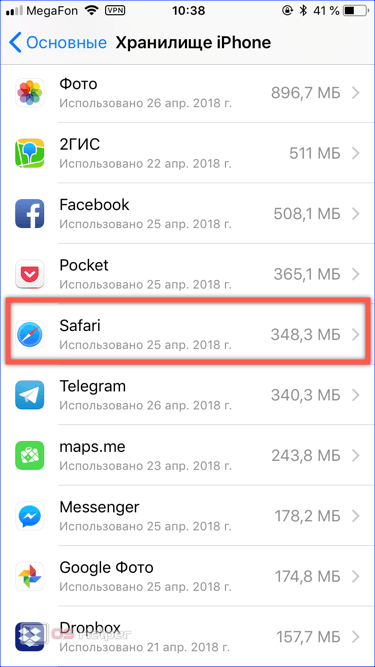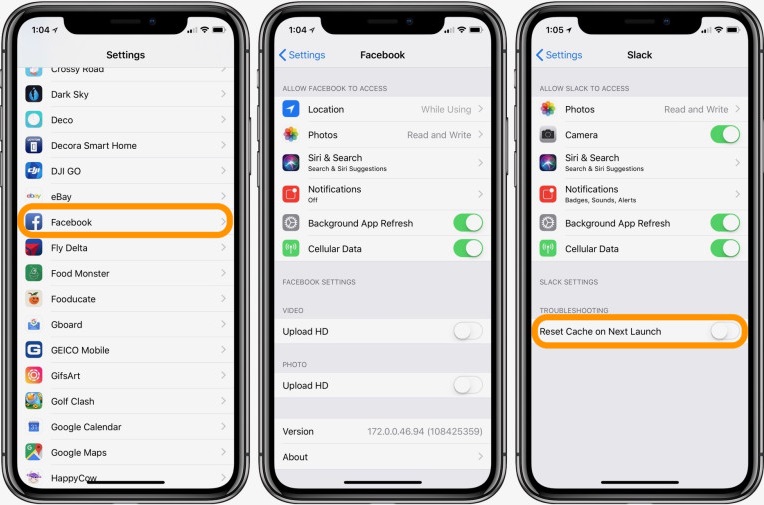Как почистить кэш на айфоне 4: Как очистить кэш и память на iPhone или iPad
Как очистить кэш приложений на Айфоне 4, 5, 6, 7, 8 или 10
Как очистить кэш приложений на Айфоне 4, 5, 6, 7, 8 или 10?
Особенность iPhone в том, что размер его памяти невозможно изменить при помощи установки карт microSD . По этой причине, если вы приобрели смартфон с небольшой собственной памятью, у вас может возникнуть необходимость очистки кэша. Разберемся, как очистить кэш на Айфоне разных версий.
Освобождаем память при помощи настроек
В отличие от смартфонов Android , IOS справляется автоматически с проблемой забитого кэша. Система анализирует свободное место в своей памяти, а потом удаляет лишние данные. Это происходит без участия пользователя. Система сначала избавляется от кэша и временных файлов, а затем убирает элементы приложений, потоковую музыку и видео. Если недостаток свободного места сохраняется, пользователь увидит об этом сообщение на экране.
Если вам недостаточно автоматической очистки, то необходимо заняться ей самостоятельно.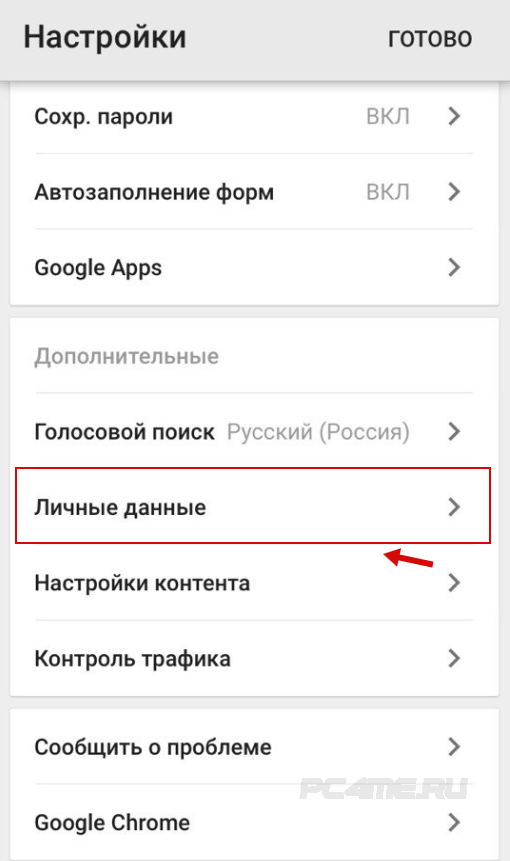
- Зайдите в раздел основных настроек и нажмите на строку «Хранилище».
- Перед вами появится графическое перечисление типов файлов (для IOS 10) или их список. Кэш относится к разделу «Другое» и на графиках выделяется серым цветом.
- Более интересна вторая часть раздела «Хранилище» – в ней собраны рекомендации для пользователей смартфона. Вам могут предложить: перенести фото в iCloud , очистить папку недавно удаленных файлов, сгружать автоматически данные неиспользуемых программ (при этом ваши документы и пользовательские настройки будут сохранены).
- Выберите рекомендации, с которыми вы согласны, чтобы освободить место в памяти устройства.
Если вы согласитесь со всеми предложениями системы, то за один раз освободить можно свыше 700 МБ. Теперь вы знаете самый простой способ, как очистить кэш на Айфоне 5 или других моделях.
Очищаем браузер
Если вы часто используете смартфон для интернет-серфинга, то необходимо уметь проводить очистку кэша не только приложений, но и браузеров.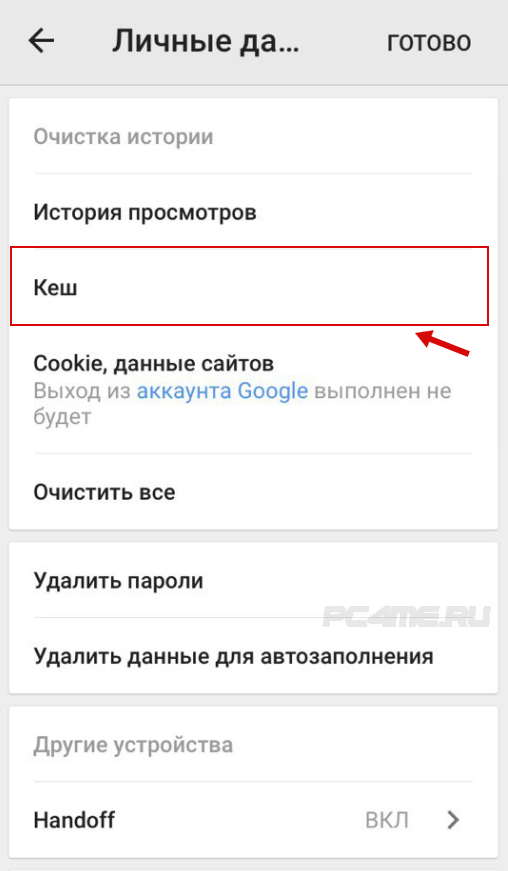 В этом случае нужно действовать по инструкции:
В этом случае нужно действовать по инструкции:- зайдите в настройки и спуститесь во вкладке «Хранилище» в самый низ;
- найдите среди списка приложений свой браузер, например, Safari и нажмите на него;
- пролистайте меню до строки «Данные сайтов» и нажмите на нее;
- перед вами появится список кэшированных файлов, названия которых совпадают с именами сайтов;
- теперь вам необходимо перейти в меню редактирования при помощи кнопки «Изменить».
У вас есть несколько вариантов, как очистить кэш на Айфоне 6 или другой модели в браузере:
- Выборочно очистить список, нажимая на красный знак в левой части.
- Удалить отдельные записи смахиванием их влево.
- Полностью очистить кэш браузер при помощи кнопки снизу списка «Удалить все».
Если у вас не появилась кнопка «Удалить», то необходимо сначала вызвать показ всех файлов, записанных в памяти.
Очистка кэша программ
Некоторые онлайн-игры выдают ошибки или зависают из-за неправильно записанных файлов.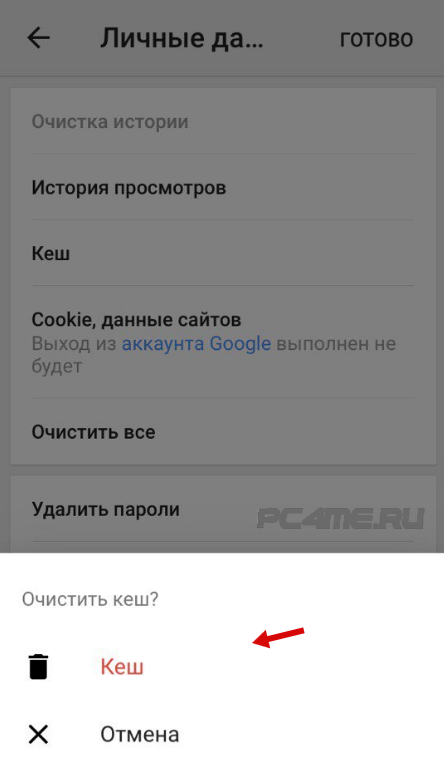 Избавиться от этого можно путем освобождения памяти устройства. Если вы ищете способ, как очистить кэш игры на Айфоне, то примените такую инструкцию:
Избавиться от этого можно путем освобождения памяти устройства. Если вы ищете способ, как очистить кэш игры на Айфоне, то примените такую инструкцию:
- В общих настройках при пролистывании экрана до конца открывается список установленных приложений.
- Откройте опции программы, которой нужно сбросить кэш.
- В верхней части вы увидите список доступов приложения, а в нижней доступные для изменения настройки.
- Рядом со строкой «Сбросить кэш» вы увидите переключатель. Если вы передвинете его в активное положение, то программа сама начнет убирать за собой остаточные файлы. При этом она начнет загружаться чуть дольше, но зато у вас будет больше свободного места в памяти.
Эта инструкция, как очистить кэш на Айфоне 7 или любой другой модели, позволит вам значительно экономить место в памяти. Использовать ее можно не только для игр, но и для других приложений.
Очищаем память сообщений и настраиваем срок их хранения
Большинство пользователей смартфонов активно общаются в мессенджерах, но сообщения в них могут накапливаться годами и весить достаточно много. Шанс, что вам потребуется переписка, слишком мал, поэтому стоит установить оптимальные настройки. Провести очистку данных можно при помощи настроек в самом приложении. Приведем алгоритм:
Шанс, что вам потребуется переписка, слишком мал, поэтому стоит установить оптимальные настройки. Провести очистку данных можно при помощи настроек в самом приложении. Приведем алгоритм:
- Зайдите в приложение и перейдите в настройки.
- Выберите пункт «Данные и хранилище».
- Нажмите на строку, где указан общий размер хранимых данных.
- Если вы используете Whats App , то перед вами появится список контактов и занимаемый чатами с ними объем памяти. Вы можете удалить все данные или только выборочные. Для этого нажмите на иконку контакта и уберите маркеры с видов файлов, которые нужно оставить в памяти устройства. Либо можете удалить все, но в отличие от других мессенджеров, удаление кэша в этом приложении происходит вместе с сообщениями.
- Если вы пользователь Telegram , то вам также можно очистить кэш и локальное хранилище. Но в этом случае все ваши чаты останутся нетронутыми, а медиафайлы можно будет снова загрузить в память устройства. Также тут вы можете настроить срок хранения графических сообщений, по истечении которых они будут автоматически удаляться из кэша.

Теперь вы знаете, как очистить кэш Ватсапп на Айфоне. Аналогично можно поступить и с другими мессенджерами. Не нуждаются в таких действиях со стороны пользователя приложения социальных сетей, после последних обновлений они перестали заполнять кэш.
Какие приложения помогут избавиться от лишних файлов?
Есть несколько приложений, бесплатных и платных, которые помогут вам избавиться от лишних файлов в автоматическом режиме. Ими не стоит пользоваться часто, но они помогут удалить кэш даже тех приложений, которые не очищаются при помощи системы. Но будьте осторожны, читайте предупреждения, чтобы не стереть важные данные.Battery Doctor
В этом приложении есть специальная вкладка Junk , которая позволяет стереть данные. Вам необходимо сделать следующее:
- нажать на кнопку Clean Up Cache ;
- выбрать приложения, от кэша которых вы хотите избавиться;
- проведите очистку.
Прибегать к помощи этой программы стоит только в том случае, когда iPhone не может справиться с задачей очистки самостоятельно и память устройства переполнена.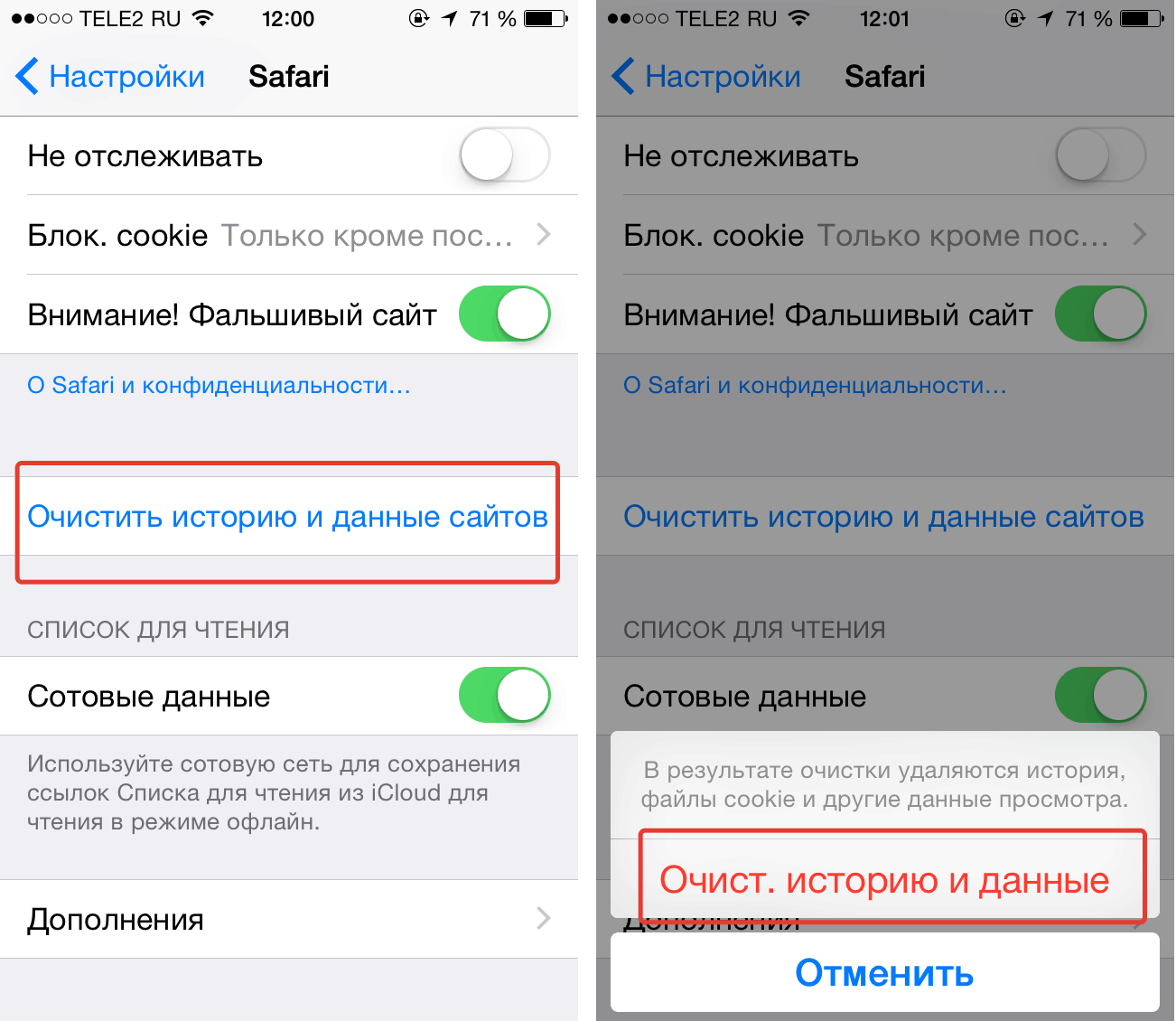
PhoneClean
Это приложение устанавливается на компьютер, к которому вы подключаете свое устройство. В iTunes вы можете посмотреть лишь состояние памяти своего устройства, а в этой программе провести автоматическую очистку. После установки программы подключите устройство к компьютеру и сделайте следующее:
- выберите вариант очистки, который вам наиболее подходит, например, App Cache для удаления временных файлов;
- затем просканируйте устройство, нажав Start Scan ;
- дождитесь, пока программа обнаружит кэш и нажмите кнопку Clean .
Это программой можно пользоваться часто, так как она не вмешивается в системные приложения. Удаляет она только то, что действительно мешает работать вашему устройству.
Теперь вы знаете все основные способы, как очистить кэш на Айфоне 8 и других моделях вашего устройства Apple . Если после использования всех способов памяти все равно не достаточно, то можно просто удалить приложение. Для этого нажмите на его иконку и удерживайте палец несколько секунд, пока в левом верхнем углу не появится крестик.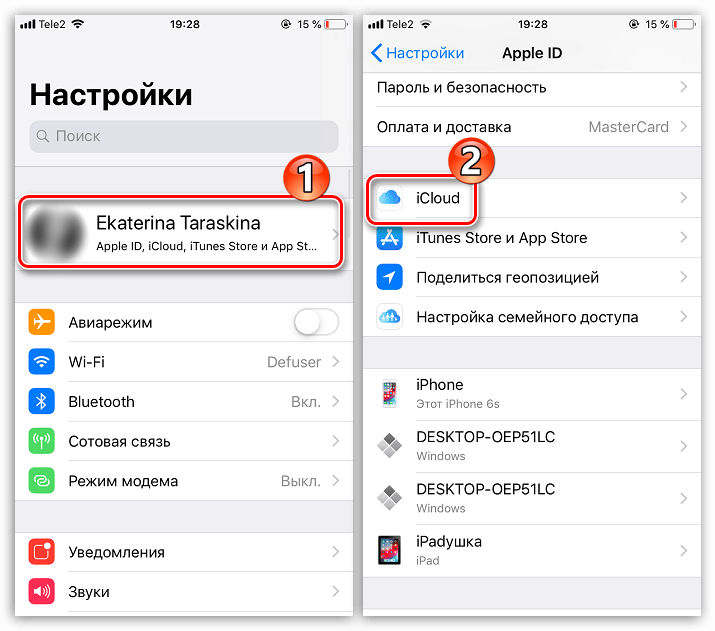
smartbobr.ru
Как очистить iPhone
Как очистить iPhone от мусора, если он у вас в руках
Как очистить кэш на iPhone через iTunes без потерь данных
Самый простой способ очистить iPhone от кэшированных данных (той информации, которую браузеры и многие приложения сохраняют на телефоне для быстродействия) — воспользоваться программой iTunes. Для этого у вас должен быть сам гаджет, компьютер на Windows или макоси и специальный провод для подключения устройства Lightening
1 шаг. В меню «Настройки» в разделе «Имя устройства — iCloud — Найти iPhone» отключаем эту функцию.
2 шаг. Подключаем устройство к компьютеру, включаем iTunes.
3 шаг.
4 шаг. В том же разделе выбираем функцию «Восстановить из резервной копии»
5 шаг. Оценить объем освободившегося пространства можно на смартфоне. Посмотреть, сколько места у вас осталось, можно в разделе «настройки — Основные — Хранилище».
Как очистить «Другое» на iPhone
Очистка кэшированных фото, видео, музыки
Очистка кэша в приложениях
Самые мусорные приложения на телефоне — это различные мессенджеры. Наиболее простой способ избавиться от их кэша — просто удалить, а затем установить программу заново. В этом случае из скрытых папок удалятся все фотографии, звуки и видео, которые телефон подгружал до этого. Это может быть несколько гигабайт информации!
Если удалять приложение вы не хотите, а внутри него нет функции очистки кэша, воспользуйтесь программой очистки кэш памяти.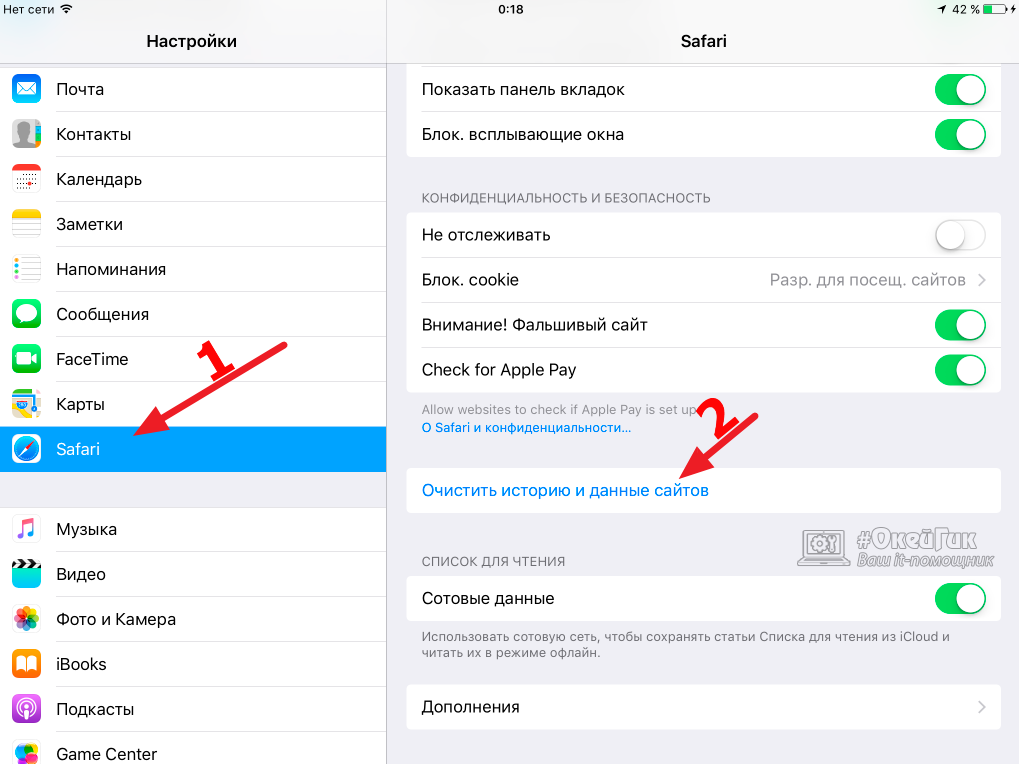
Как очистить историю Safari
Это можно сделать прямо на самом iPhone. Для этого зайдите в раздел «Основные», выбирайте вкладку «Хранилище». Здесь нажмите «Управлять». Выбираем программу Safari, нажимаем на «документы и данные» и дальше вам предложат Resert account cache. Соглашайтесь. Также это можно сделать через Настройки: здесь найдите веб-браузер, нажмите на строчку и выберите опцию: «Очистить историю и данные сайтов».
Если у вас стоит другой браузер, например, Chrome, чистить кэш придется из приложения: здесь нужно выбрать Меню, настройки, личные данные и функцию — почистить кэш. Также можно удалить данные для автозаполнения. Это полезно и в том случае, если вы не хотите раскрывать другим свои интересы и историю поиска.
Что делать, чтобы экономить память iPhone
- Много кэша образует Siri.
 Для стирания его включайте и отключайте функцию раз в несколько дней.
Для стирания его включайте и отключайте функцию раз в несколько дней. - Проверьте альбом с удаленными фотографиями и удалите их до конца.
- Отключите фоновое обновление для большинства приложений.
- Удаляйте видео и фото вложения в Сообщениях.Запретите телефону сохранять оригиналы фото и видео.
Как очистить iPhone перед продажей
Разберемся, какую информацию надо удалять с iPhone перед продажей.
Итак, вы решили продать свой гаджет, но совершенно не хотите разделять с его будущим владельцем мечты, личную информацию. При этом удалять все данные безвозвратно тоже не хочется — впереди новые айфоны, и календари с напоминалками еще пригодятся.
Для того чтобы удалить личные данные с iPhone при продаже нужно:
Шаг 1. Создать резервную копию данных на устройстве через Настройки.
Шаг 2. Выйдите из iCloud, iTunes Store и App Store. Затем выполните выход. Для этого на устройствах с системой старше 10. 3 в меню Настройки найдите кнопку «Выйти». Введите пароль и нажмите «Выключить». Для более ранних версий ОС ищите эту кнопку в разделе «Настройки» — iCloud. Дважды нажмите «Выйти» и введите свой Apple ID. Затем нажмите «Выйти» в меню «Настройки — iTunes Store и App Store»
3 в меню Настройки найдите кнопку «Выйти». Введите пароль и нажмите «Выключить». Для более ранних версий ОС ищите эту кнопку в разделе «Настройки» — iCloud. Дважды нажмите «Выйти» и введите свой Apple ID. Затем нажмите «Выйти» в меню «Настройки — iTunes Store и App Store»
Шаг 3. В разделе «Основные» меню «Настройки» нажмите сброс, а затем выберите пункт «Стереть контент и настройки».
Шаг 4. Спокойно продавайте чистый телефон. При полном стирании данных отключается функция «блокировка активации» в «Найти iPhone»
Как очистить данные, если iPhone уже не у вас
Что делать, если вы продали или потеряли телефон и на нем остались все ценные данные?
Во-первых, можно попросить покупателя провести все действия из предыдущей главы.
Если на устройстве была включена функция «Найти iPhone», зайдите в iCloud, выберите свое устройство и нажмите «стереть». Это работает даже удаленно.
Также на сайте iCloud можно удалить данные кредитных или дебетовых карт в службе ApplePay.
www.kp.ru
Как очистить кэш на iPhone
Любая техника требует бережной эксплуатации, в том числе и айфоны. Они отличаются своей надежностью и стабильной работой. Несмотря на это, время от времени iРhone может давать сбой, появляются глюки, зависания и прочее. Причиной всему является засоренная память телефона. Каждую минуту временные файлы и различные данные забивают память айфона. Поэтому, периодически необходимо очищать кэш на устройстве.
Что такое кэш?
Перед тем, как предоставить основную информацию о том, как удалить кэш на айфоне, нужно разобраться с самим понятием. Система телефона помещает некоторые файлы в специальный буфер с быстрым доступом. Это производиться для того, чтобы уменьшить расходы ресурсов и увеличить скорость работы устройства.
Такое происходит с загрузкой любых файлов в приложениях или страниц браузера. Трафик существенно экономится, а устройство работает быстрее. Но память удаленного источника постепенно забивается, что мы и привыкли называть – кэш.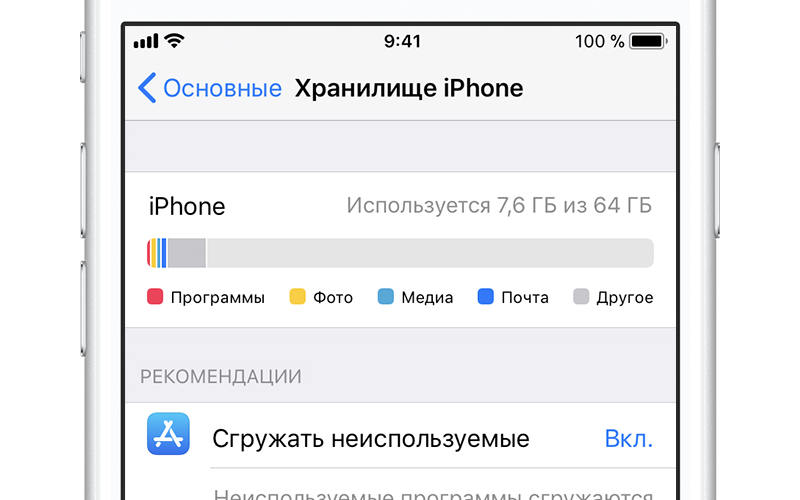 Определение понятия «кэш» не полностью объясняет суть его работы, пока мы не рассмотрим это на примере.
Определение понятия «кэш» не полностью объясняет суть его работы, пока мы не рассмотрим это на примере.
Например, мы установили Telegram или Instagram. При каждом посещении мы просматриваем фото, видео, музыку и другой медиа контент. В это время система сохраняет данные всех просмотров в кэш. Таким образом, во время повторного посещения одной из программ, iРhone загрузит данные намного быстрее, потому что загрузит их с промежуточного буфера, а не с сервера.
Среди основных приложений, которые засоряют кэш, выделим:
- Месседжеры
- Браузеры
- YouTube
- Карты
- Почта
- Другие сервисы Google (диск, таблицы, фото и прочее)
Что дает очистка кэш?
Постепенно, собирая данные из различных приложений, память на диске заполняется. Такие файлы, сохраненные в кэш зачастую оказываются ненужными. В первую очередь, они замедляют скорость и работоспособность устройства. Чтобы не хранить ненужные система и вам самим файлы, кэш необходимо периодически чистить.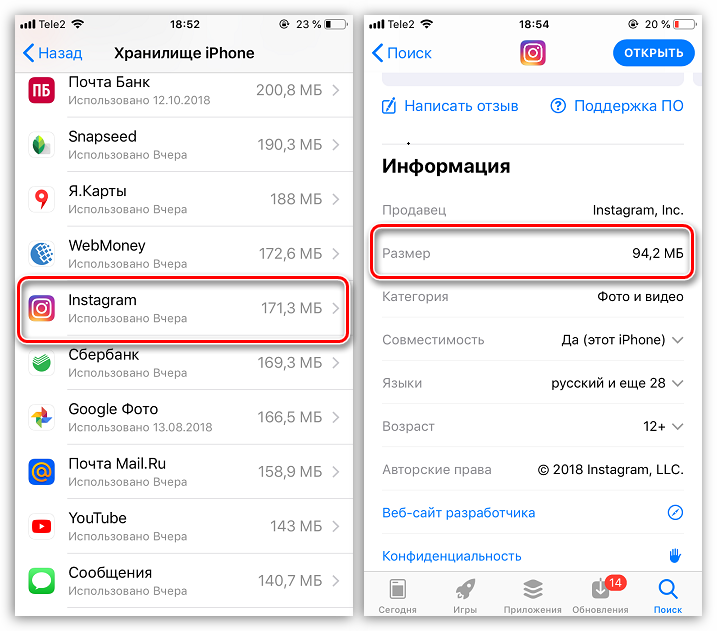
Чем грозит игнорирование очистки кэша?
- iРhone будет постоянно перезагружаться от недостатка памяти
- Не хватит места для хранения важных данных
- Музыка и видео не смогут воспроизводиться
- Возникают глюки и зависания.
Конечно, сейчас были перечислены последствия, при условии допущения ситуации до крайности. Поэтому важно знать, как очистить другое (кэш) на iРhone, чтобы регулярно производить процедуру.
Как очистить кэш на iPhone?
Для этого существует несколько проверенных способов, которые облегчат работу iPhone и освободят память телефона.
Очистка кэша браузера
Автоматически на айфоне установлен браузер Safari, поэтому используем его для примера:
- Запускаем настройки
- Открываем – Safari
- Находим – Очистить историю и данные
- Подтверждаем во всплывающем окне.
На этом очистка завершена, в результате чего удаляется история браузера, файлы cookie и остальные данные.
Очистка кэша других приложений
На телефоне у вас обязательно будут приложения, которые сами по себе занимают мало места, но размер файлов кэш превышает в разы вес программы. Чтобы знать, как очистить другое на айфоне, выполните следующие шаги:
- Откройте – Настройки
- Основные
- Хранилище iPhone
- Выберите любое приложение
- Очистите данные, ориентируясь на строку – Документы и данные.
Для очистки устройство предлагает два варианта: «Сгрузить программу» или «Удалить программу». Что значат обе функции, информация снизу объясняет все. Чтобы избавиться от лишнего мусора, лучше всего удалите программу, а потом заново установите.
Очистка кэша без потери данных
Это самый трудоемкий, но самый эффективный способ избавиться от ненужной информации и файлов в телефоне. Для очистки без потери данный понадобиться компьютер, USB-кабель и айфон:
- Подключаем айфон к компьютеру
- Запускаем iTunes и кликаем на иконку iPhone
- Обязательно отметить галочкой пункт – Шифровать резервную копию iPhone
- Выбираем — Создать копию сейчас
- На айфоне отключаем функцию – Найти iPhone (Настройки – Apple ID – iCloud – Найти iPhone – отключаем)
- Возвращаемся в iTunes и кликаем на пункт – Восстановить из копии
- Вводим пароль Apple ID после включения устройства
- Ждем установки всех приложений.

Преимущество данного способа значительно превосходит все другие варианты. Очистка кэша через iTunes:
- Очищает весь кэш без потери данных
- Сохраняются все пароли
- Контакты в мессенджерах сохранены.
Другие способы, как очистить кэш на айфоне
Для удаления ненужных cookie на телефоне можно использовать сторонние программы. Пользователи выделяют такие приложения, как:
- PhoneCleaner
- Clean Master
- Battery Doctor
geekon.media
Как очистить кеш браузера на iPhone или iPad?
В этой статье мы рассмотрим, как почистить кеш и историю браузера на айфоне, тем самым освобождая большое количество нужного пространства или скрывая посещения сайтов от нежелательных лиц. Кроме того, чистка кеша позволит вам освободить память устройства не удаляя файлы.
Обратите внимание! Удаление кеша браузера и очистка истории посещаемости Safari на мобильном устройстве iPhone, полностью удалит сохраненные пароли, которые вы использовали при авторизации на любимых сайтах (Вконтакте, Музыка, Видео и др.
). В некоторых случаях, большинство сайтов кешируют информацию в пять устройства, для наиболее быстрой загрузки страниц.
Очистка кеша и истории Safari на iPhone
Используйте наш алгоритм действий, который позволит удалить историю браузера Сафари на Айфоне и полностью очистить его кеш-память:
Перейдите в «Настройки» на главном экране устройства;
Спуститесь вниз до строки Safari, как это показано на изображении;
Прокрутите страницу вниз и нажмите «Очистить историю и данные сайтов»;
Появится всплывающее окно для подтверждения очистки кеша. Нажмите «Очистить историю и данные».
Кроме того, если вы хотите очистить данные с отдельных веб-сайтов, не очищая весь кеш Safari, нажмите «Дополнительно» -> «Данные веб-сайта» -> затем «Изменить».
Очистка кеша и истории сторонних приложений
Очистка кеша сторонних приложений зависит от разработчика. Вы можете использовать иные браузеры: Опера, Мозилла и т.д. Ознакомьтесь с настройками своих приложений, чтобы просмотреть свои варианты. Вы всегда можете перейти в раздел Настройки → Общие → Хранилище iPhone, чтобы расставить приоритеты сторонних приложений, которые вы, возможно, захотите удалить в первую очередь.
Вы всегда можете перейти в раздел Настройки → Общие → Хранилище iPhone, чтобы расставить приоритеты сторонних приложений, которые вы, возможно, захотите удалить в первую очередь.
Если после таких действий, вы все равно не нашли где очистить кеш у стороннего приложения, рекомендуем попросту удалить его и установить заново.
Не забудьте удалить данные из облачного хранилища, которые были созданы на ранней резервной копии или попросту создайте новую копию устройства в iCloud.
Используйте режим «Инкогнито» или «Частный доступ»
Это довольно удобная и простая функция, которая позволяет просматривать веб-сайты, не сохраняя историю посещаемости в настройки браузера. Да, вы не спите. Воспользуйтесь этой функцией, чтобы в дальнейшем не очищать кеш-браузера и не удалять пароли и данные сайтов.
Перейдите в Safari. Нажмите на закладки в правом нижнем углу. Появится всплывающее окно. Нажмите на кнопку «Частный доступ».
С этого момента, во вновь открытой вкладке, вы можете «серфить» интернет странички, и они не будут сохраняться в историю посещаемости.
Главное – не забывайте закрывать эти вкладки в браузере.
На все вопросы по инструкции, мы с удовольствием ответим в комментариях.
protect-sc.ru
Как почистить кэш на телефоне Apple iPhone 4 32GB NeverLock (Black)
Рейтинг телефона: (5 — 3 голосов)В процессе использования память Apple iPhone 4 32GB NeverLock (Black) постепенно заполняется. Чтобы освободить место на внутреннем накопителе не обязательно удалять мультимедийные файлы. Достаточно почистить кэш на телефоне Apple iPhone 4 32GB NeverLock (Black), после чего памяти станет намного больше.
Что такое кэш, и для чего он нужен
Кэш (cache) – это промежуточный накопитель, собирающий данные для более быстрого доступа к ним. Важность подобного хранилища можно проиллюстрировать на примере браузера. К примеру, владелец Apple iPhone 4 32GB NeverLock (Black) часто посещает один и тот же сайт. При первом переходе на ресурс открытие страницы занимает 3 секунды, а при следующем посещении – 1 секунду.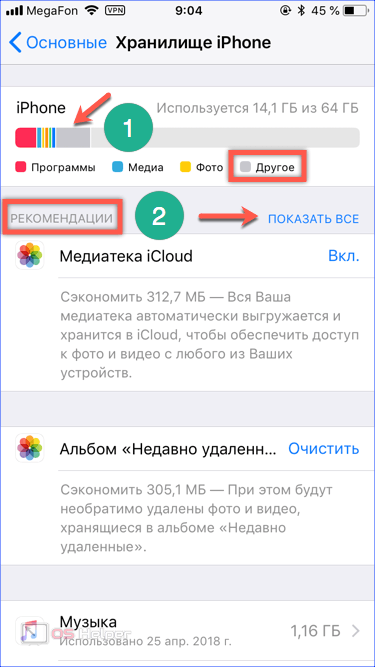 Таким образом, кэш позволяет экономить время.
Таким образом, кэш позволяет экономить время.
Cache собирается самыми разными приложениями. Это не только браузеры, но и программы для обработки изображения, видеоредакторы, социальные сети и игры. Несмотря на очевидную пользу кэша, временный буфер имеет существенный недостаток. Он занимает большое количество свободного места во внутренней памяти.
Поскольку в cache не попадают важные файлы (например, пароли от учетных записей или мультимедиа), от него можно избавиться без каких-либо последствий. Так обладатель Apple iPhone 4 32GB NeverLock (Black) не только получит дополнительное пространство на внутреннем накопителе, но и ускорит работу устройства.
Способы очистки кэша на Apple iPhone 4 32GB NeverLock (Black)
Apple iPhone 4 32GB NeverLock (Black) предлагает своим обладателям несколько способов удаления мусора, к которому относится кэш. Пользователь может выполнить операцию как встроенными средствами (вручную или автоматически), так и через специальные приложения.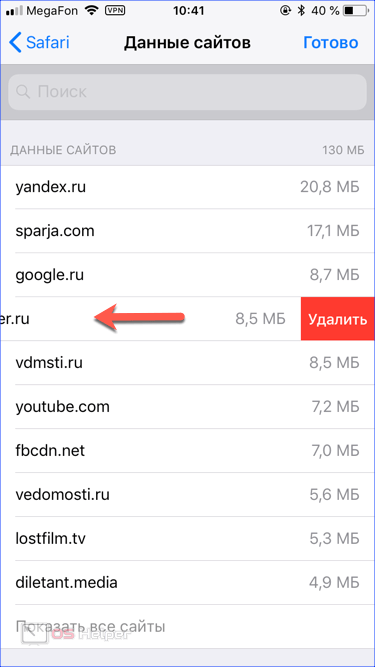 Более подробно процесс описан в статье «Как очистить кэш на Андроиде»
Более подробно процесс описан в статье «Как очистить кэш на Андроиде»
Ручная очистка кэша
Поскольку временный буфер формируется приложениями, осуществить задуманное можно путем поочередной ручной очистки кэша отдельных программ. Для этого понадобится:
- Открыть настройки смартфона.
- Перейти в раздел «Приложения».
- Выбрать необходимую программу.
- Открыть пункт «Память».
- Нажать кнопку «Очистить кэш».
Очистку временного буфера не стоит путать со сбросом данных приложения. В первом случае удаляются только лишняя информация, а во втором – настройки учетной записи и другие важные параметры.
Автоматическая очистка через настройки
Телефон Apple iPhone 4 32GB NeverLock (Black) обладает полезной особенностью, которая позволяет не тратить свободное время на очистку cache отдельных программ. Система способна самостоятельно определить перечень лишних файлов и удалить их. Для автоматического удаления мусора нужно:
- Открыть настройки.

- Перейти в раздел «Память».
- Нажать кнопку «Очистка».
- Дождаться окончания сканирования.
- Удалить предложенные файлы.
Тестирование системы займет не более 1-3 минут. После этого смартфон Apple iPhone 4 32GB NeverLock (Black) предоставляет владельцу список приложений, для которых можно выполнить очистку кэша. Пользователь вправе отказаться от удаления мусора отдельных программ, если ему важна скорость запуска ПО.
Использование специальных приложений
Если по каким-то причинам встроенные средства Apple iPhone 4 32GB NeverLock (Black) не позволяют осуществить очистку временного буфера, рекомендуется обратиться к помощи специальных программ. Google Play предлагает широкий выбор программного обеспечения, а наиболее популярными выглядят следующие приложения:
- KeepClean;
- Cleaner;
- CCleaner.
Все программы работают по схожему принципу. Поэтому достаточно рассмотреть алгоритм таких приложений на примере CCleaner.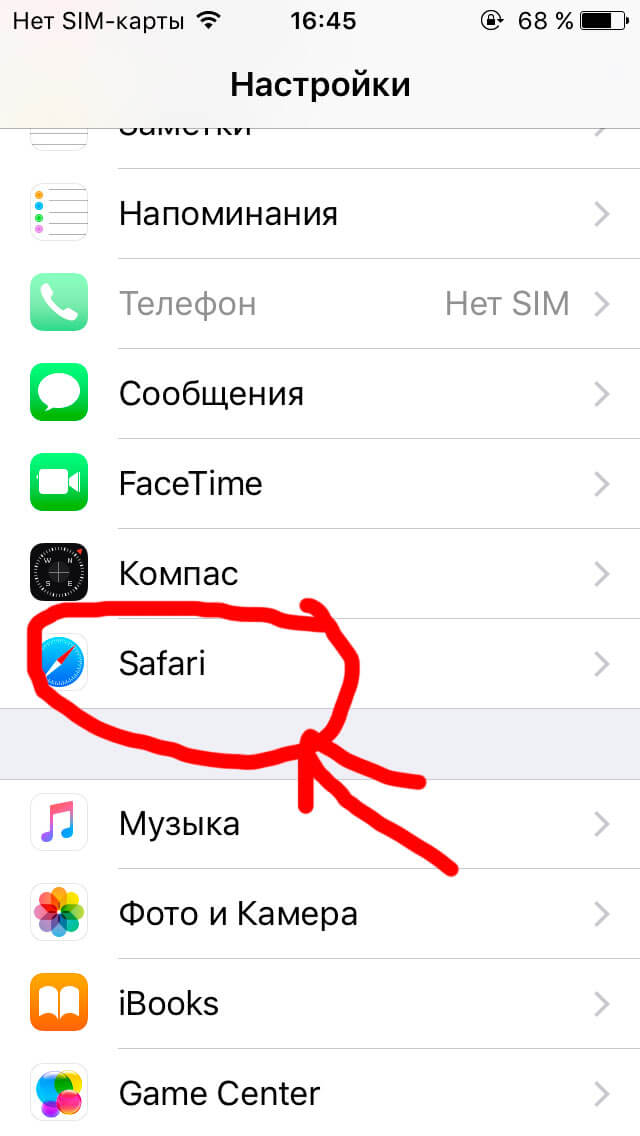 Утилита является одной из самых востребованных и доступна как на смартфонах, так и на компьютерах.
Утилита является одной из самых востребованных и доступна как на смартфонах, так и на компьютерах.
Очистка мусора через CCleaner осуществляется следующим образом:
- Запустите приложение и разрешите доступ к памяти устройства.
- Нажмите кнопку «Быстрая очистка».
- Дождитесь окончания сканирования и отметьте те файлы, от которых нужно избавиться.
- Нажмите «Завершить чистку».
После завершения удаления кэша на экране появится информация об успешном выполнении операции. Затем можно удалить CCleaner или оставить приложение для осуществления повторной очистки.
Как часто нужно чистить кэш
Cache – это не только важные данные, позволяющие быстрее запускать приложения, но и мусор, занимающий свободное место в памяти Apple iPhone 4 32GB NeverLock (Black). Временный буфер ежедневно пополняется, и скорость появления нового мусора зависит от того, насколько активно владелец использует свой телефон.
В профилактических целях рекомендуется чистить cache ежемесячно. Но в некоторых ситуациях удаление мусора будет обязательным. Например, когда:
Но в некоторых ситуациях удаление мусора будет обязательным. Например, когда:
- девайс глючит и работает нестабильно;
- во внутренней памяти осталось менее 20% свободного места;
- не запускаются отдельные приложения.
В случае если ни одно из условий не соблюдено, можно смело обойтись без очистки кэша. Но следует помнить, что наличие большого количества мусора проявляется в самый неподходящий момент, поэтому о профилактических мерах также не стоит забывать.
Поделитесь страницей с друзьями:Если все вышеперечисленные советы не помогли, то читайте также:
Как прошить Apple iPhone 4 32GB NeverLock (Black)
Как получить root-права для Apple iPhone 4 32GB NeverLock (Black)
Как сделать сброс до заводских настроек (hard reset) для Apple iPhone 4 32GB NeverLock (Black)
Как разблокировать Apple iPhone 4 32GB NeverLock (Black)
Как перезагрузить Apple iPhone 4 32GB NeverLock (Black)
Что делать, если Apple iPhone 4 32GB NeverLock (Black) не включается
Что делать, если Apple iPhone 4 32GB NeverLock (Black) не заряжается
Что делать, если компьютер не видит Apple iPhone 4 32GB NeverLock (Black) через USB
Как сделать скриншот на Apple iPhone 4 32GB NeverLock (Black)
Как сделать сброс FRP на Apple iPhone 4 32GB NeverLock (Black)
Как обновить Apple iPhone 4 32GB NeverLock (Black)
Как записать разговор на Apple iPhone 4 32GB NeverLock (Black)
Как подключить Apple iPhone 4 32GB NeverLock (Black) к телевизору
Как сделать резервную копию Apple iPhone 4 32GB NeverLock (Black)
Как отключить рекламу на Apple iPhone 4 32GB NeverLock (Black)
Как очистить память на Apple iPhone 4 32GB NeverLock (Black)
Как увеличить шрифт на Apple iPhone 4 32GB NeverLock (Black)
Как раздать интернет с телефона Apple iPhone 4 32GB NeverLock (Black)
Как перенести данные на Apple iPhone 4 32GB NeverLock (Black)
Как разблокировать загрузчик на Apple iPhone 4 32GB NeverLock (Black)
Как восстановить фото на Apple iPhone 4 32GB NeverLock (Black)
Как сделать запись экрана на Apple iPhone 4 32GB NeverLock (Black)
Где находится черный список в телефоне Apple iPhone 4 32GB NeverLock (Black)
Как настроить отпечаток пальца на Apple iPhone 4 32GB NeverLock (Black)
Как заблокировать номер на Apple iPhone 4 32GB NeverLock (Black)
Как включить автоповорот экрана на Apple iPhone 4 32GB NeverLock (Black)
Как поставить будильник на Apple iPhone 4 32GB NeverLock (Black)
Как изменить мелодию звонка на Apple iPhone 4 32GB NeverLock (Black)
Как включить процент заряда батареи на Apple iPhone 4 32GB NeverLock (Black)
Как отключить уведомления на Apple iPhone 4 32GB NeverLock (Black)
Как отключить Гугл ассистент на Apple iPhone 4 32GB NeverLock (Black)
Как отключить блокировку экрана на Apple iPhone 4 32GB NeverLock (Black)
Как удалить приложение на Apple iPhone 4 32GB NeverLock (Black)
Как восстановить контакты на Apple iPhone 4 32GB NeverLock (Black)
Где находится корзина в Apple iPhone 4 32GB NeverLock (Black)
Как установить WhatsApp на Apple iPhone 4 32GB NeverLock (Black)
Как почистить кэш на других моделях телефонов
«Как очистить кэш на iphone?» – Яндекс.
 Кью
КьюОчистку кэш-памяти стоит время от времени проводить, это позволяет сэкономить достаточно места на диске, поскольку «мусора» от софта различных приложений может быть зачастую по несколько гигабайт.
При очистке кэша важно не потерять данные, поэтому нужно грамотно подойти к процессу.
Один из распространённых способов — очистка кэша при помощи подключения к компьютеру.
Прежде всего, в Настройках своего девайса нужно деактивировать функцию «Найти айфон», чтобы потом восстановить данные из сохранённой резервной копии (для отключения зайдём в Настройки — Имя устройства — iCloud — «Найти iPhone»).
Теперь необходимо подсоединить айфон к компьютеру или ноутбуку посредством usb-провода, открыть на компьютере программу iTunes, и нажать там на иконку, изображающую Ваше устройство.
Переходим в меню «Обзор», находим опцию «Шифрование резервной копии» и ставим напротив неё галочку. Программа запросит создать пароль и подтвердить его, выполним это действие. После этого нажимаем «Создать копию сейчас».
Ожидаем, пока создастся резервная копия. После завершения процесса, в появившемся окне выбираем опцию «Восстановить из резервной копии» (для восстановления всех данных Вашего айфона). Программа запросит пароль, введём его.
Готово, кэш очищен, и теперь объём Хранилища стал значительно больше — в этом можно убедиться, зайдя на айфоне в Настройки, выбрав раздел Основные, и пройдя оттуда в «Хранилище iPhone».
Если нужно почистить кэш какого-либо отдельного приложения, это можно сделать прямо на устройстве. Заходим в Настройки, переходим в Основные, выбираем Хранилище айфон. Вы увидите список всех приложений, они отображаются от самого «тяжелого» по объёму до самого «легкого». Выбираем то, кэш которого нужно очистить, нажимаем на него. И в открывшемся окне жмём «Удалить приложение» (если там при входе требовались логин и пароль, нужно удостовериться, что Вы помните их, поскольку после удаления нужно будет заново скачать приложение с AppStore и ввести данные для входа).
Приложение удалилось, и с ним все кэшевые данные.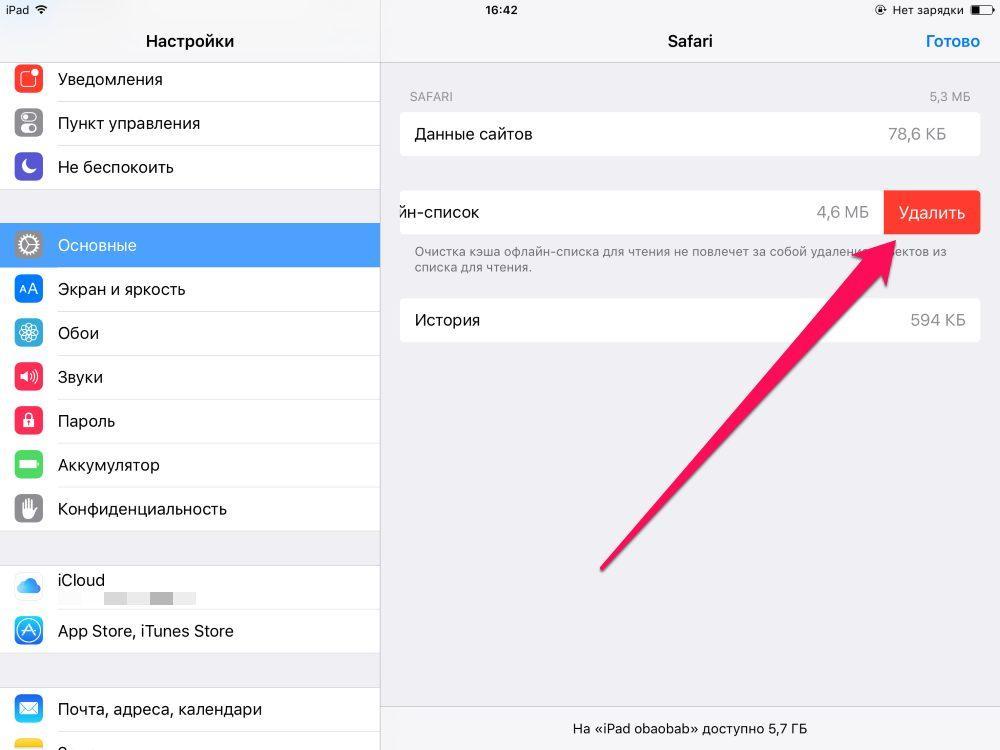 Чтобы снова пользоваться программой, скачаем ее заново с AppStore, войдём в свой аккаунт — все данные будут сохранены.
Чтобы снова пользоваться программой, скачаем ее заново с AppStore, войдём в свой аккаунт — все данные будут сохранены.
В айфонах дополнительно предусмотрена функция для удаления кэша браузера Safari. Для этого заходим в Настройки, выбираем Safari и жмём «Очистить историю и данные». После нажимаем подтверждение операции. После очистки кэша браузера будет освобождено несколько сотен мегабайт места.
Вопросы и комментарии приветствуются — делитесь!
Елена, технический специалист в интернет-магазине Benks
https://protect-sc.ru/
Как очистить кэш на iPhone?
Ваш iPhone становится медленнее, чем обычно? Это в основном потому, что ваш iPhone увяз в слишком большом количестве бесполезных файлов и данных приложения. Чтобы ускорить работу iPhone, вам нужно очистить кэш.
Периодическая очистка кэша вашего iPhone — это здоровая привычка, которая может ускорить ваш телефон, освободить место для хранения и снизить риск его сбоя. Это быстрый и простой процесс, который даже те, кто не совсем разбирается в iPhone, могут сделать сами.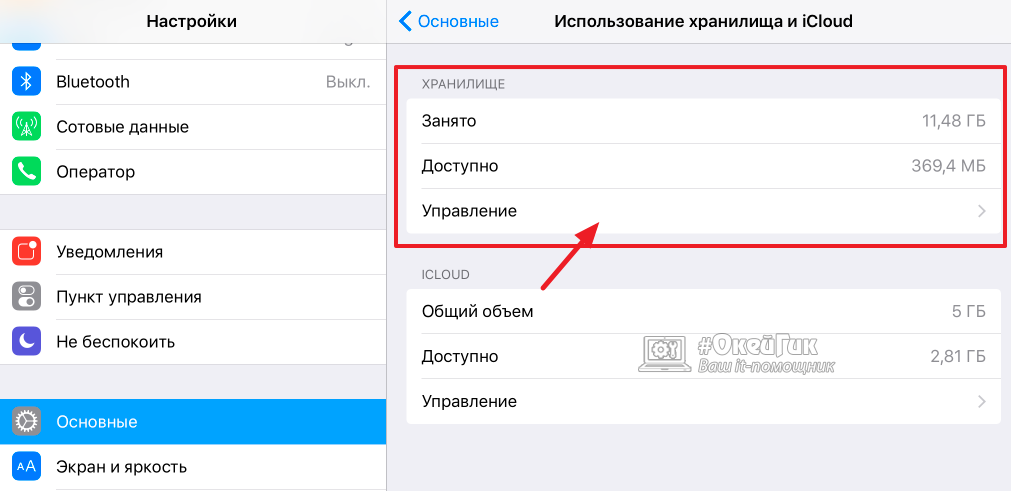
Обычно вы можете очистить кэш вашего iPhone, вручную удалив информацию из ваших отдельных приложений и браузера или удалив и перезагрузив приложения, чтобы автоматически очистить кэш.
Как очистить кэш iPhone для предустановленных приложений?
Очистка кэша iPhone — это быстрый и простой процесс. Выполните эти простые шаги, начиная с приложения, которое вы, вероятно, используете чаще всего, например Safari.
1. Нажмите «Настройки» — Safari.
2. Прокрутите вниз и найдите «Очистить историю и данные веб-сайта», нажмите на них.
Очистка удалит историю, файлы cookie и другие данные о просмотре.
Как очистить кэш iPhone для сторонних приложений?
1. Нажмите «Настройки» — «Общие» — «Хранилище iPhone».
2. В разделе «Хранилище iPhone» вы найдете список ваших приложений, в которых находится наибольшее количество данных.
3. Нажмите на любое из этих приложений, вы сможете точно увидеть, сколько места занимает его «Документы и данные».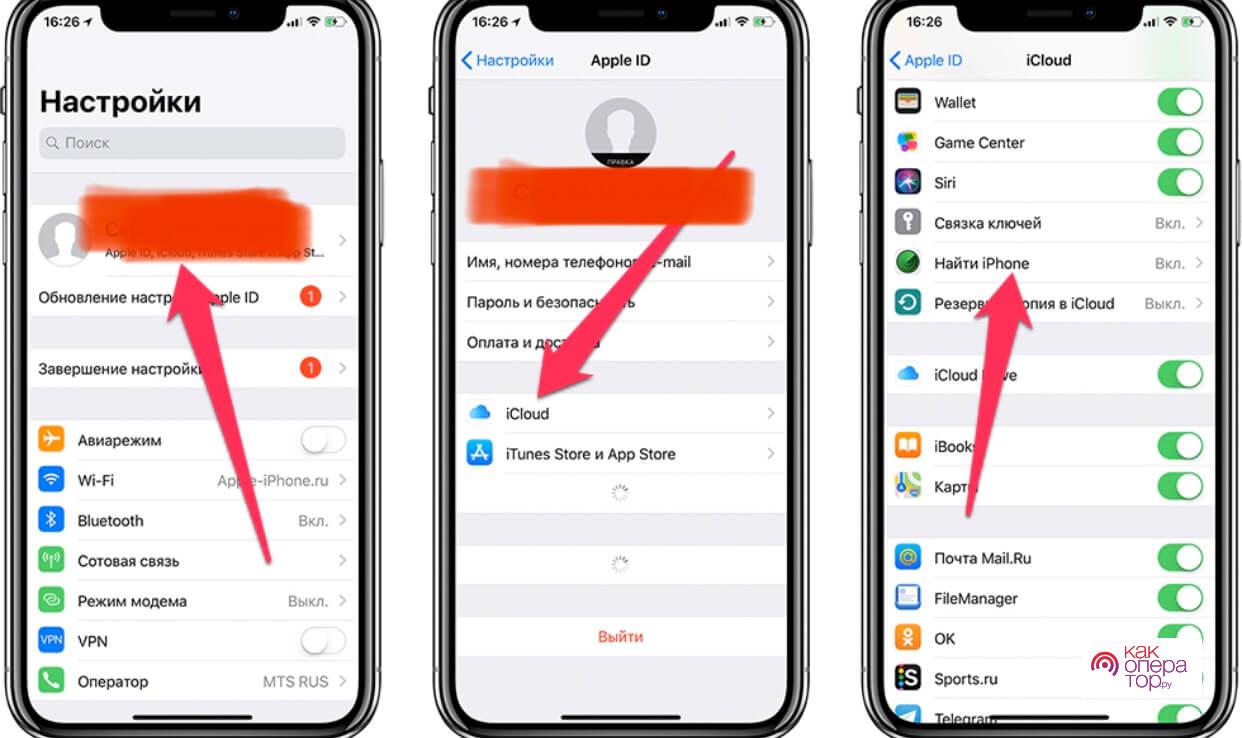
4. Нажмите «Выгрузить приложение». Это освободит хранилище, используемое приложением, но сохранит его документы и данные. Переустановка приложения вернет ваши данные, если приложение все еще доступно в App Store.
Однако вышеуказанные способы очистки кэша приложений в iPhone не являются постоянными, что означает, что очищенный кэш может быть восстановлен инструментом восстановления.
Если вы хотите безвозвратно удалить кэши, используйте Ondesoft FoneClean для Mac. Это профессиональный инструмент для ластика для iPhone, который позволяет навсегда очистить практически весь контент с вашего iPhone/iPad/iPod Touch.
Ключевые особенности:
Стереть данные и настройки iOS с нулевой возможностью восстановления.
Стирайте сообщения, контакты, историю звонков, фотографии, видео, историю просмотров, файлы cookie и т. д.
Стереть нежелательные файлы, временные файлы, чтобы освободить место.
Стереть личные данные для защиты вашей конфиденциальности.
Теперь давайте выполним следующие действия, чтобы навсегда очистить кэш с iPhone.
Шаг 1 Загрузите и установите Ondesoft FoneClean на свой компьютер. Подключите iPhone к компьютеру с помощью USB-кабеля.
Шаг 2 Нажмите кнопку «Стереть ФРангменты», затем нажмите кнопку «Сканировать». Ondesoft FoneClean начнет сканировать ваш iPhone на наличие скрытых файлов.
Шаг 3 После завершения процесса сканирования выберите приложение, из которого вы хотите очистить кэш, и нажмите кнопку «Стереть сейчас», чтобы очистить кэш на iPhone.
Шаг 4 После окончательной очистки кэша Ondesoft FoneClean вы увидите полное окно, и ваш iPhone перезапустится автоматически.
Как почистить память на айфоне 4
Как очистить память iPhone от мусора
November 25, 2015
Появлялось ли вам сообщение, о том что вы больше не можете сохранить фото, так как нет свободного места и вам нужно удалить часть данных? Так вот, для тек кто это сообщение видел, есть несколько способов как освободить место на айфоне и не удалять вашу любимую музыку или видеофайлы.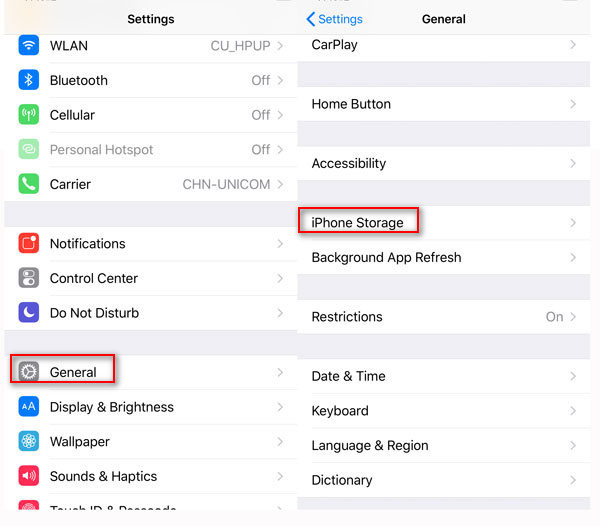 Так как очистить память на айфоне?
Так как очистить память на айфоне?
Чем дольше работает ваш iPhone, тем больше накапливается мусор. Мусор – это всякие данные, временные файлы, которые вам не пригодятся. Со временем таких файлов накапливается очень много и они могут занимать несколько гигабайт на устройстве. Как освободить место на айфоне, очень просто, удалите этот мусор.
1. Чаще выполняйте принудительную перезагрузку системы
При перезагрузки системы некоторые временные файлы удаляются, так что данное решение поможет освободить место на iPnone. Одновременно зажмите кнопку включение и кнопку “Домой” и держите их до тех пор, пока на экране не появится логотип Apple.
2. Чистим кеш в настройках
Как очистить кеш на айфоне? Нужно в настройках зайти в раздел “Основные”, и затем выбрать Хранилище и iCloud. На вкладке “Хранилище” нажмите на Управлять. Далее чистим кеш на айфоне и удаляем данные, которые занимают много места. Удалим не нужные данные на примере Safari.
3.
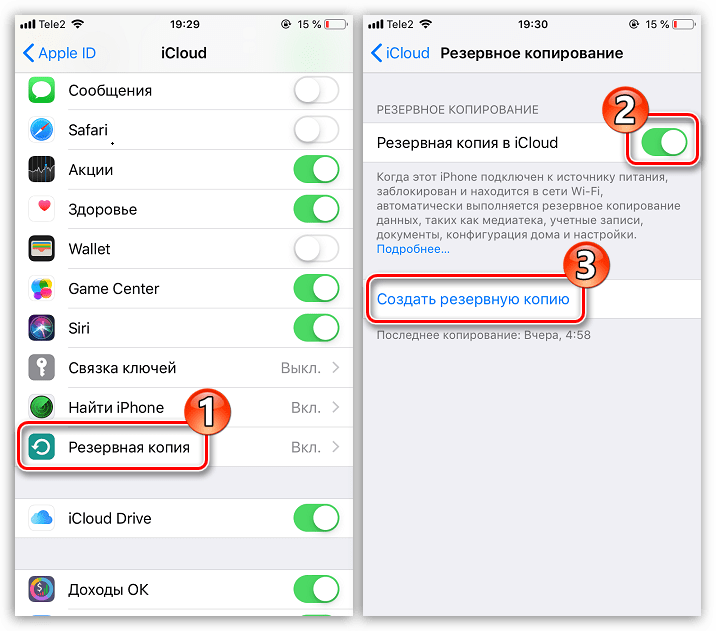 Удаляем кеш на айфоне в самих приложениях
Удаляем кеш на айфоне в самих приложенияхВ некоторых приложениях удалить кеш можно из настроек самого приложения. Пробуйте найти функцию отчистка кеша в настройках самого приложения. Для примера возьмем приложение Tweetbot, его временные файлы занимают очень много места, а отчистить кеш вы сможете только в настройках самого приложения.
4. Переустановите приложения, которые съедают место
Удалите приложения такие как: WhatsApp, Facebook, Viber, а затем заново их установите из App Store. Данный метод также освободит память айфона.
5. Выполните полный сброс настроек iPhone
Если вы все еще задаетесь вопросом “Как освободить место на айфоне?”, то этот метод поможет избавиться от мусора надолго. Обязательно сделайте резервную копию вашего устройства в iTunes или iCloud, после чего выполните полный сброс настроек iPhone с удалением контента. После полного сброса настроек айфона вам нужно будет заново пройти процедуру активации устройства, после чего восстановить настройки и данные из резервной копии.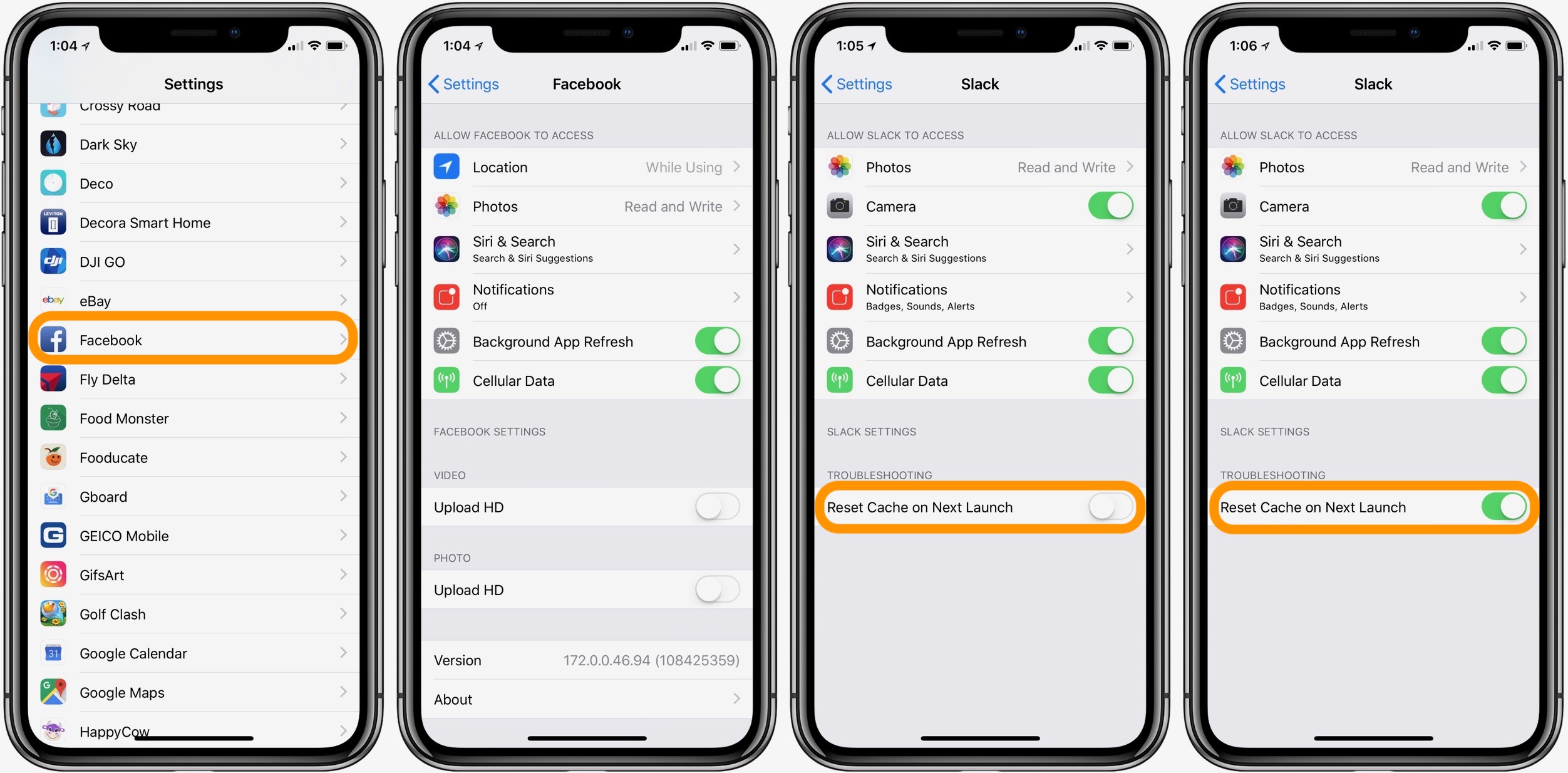
6. Установите приложения для очистки кеша айфона
Хоть сама Apple против использования подобных приложений, но они могут оказаться достаточно удобными. Для поиска подобных приложений воспользуйтесь поисковой системой, например Google.
7. Используйте возможности iOS
Также вы можете настроить iOS для экономии памяти, ниже приведен список действий:
- Отключение улучшенного качество для VoiceOver
- Отключайте и снова включайте Siri для очистки кеша функции
- Отключите синхронизацию с iCloud для ненужных данных
- Отключение фотопоток
- Удаление или перестройка почтовых учетных записей
- Выключайте нежелательные приложения в Spotlight
- Отключение пользовательского словаря
- Не хранить видео- и фотовложения в приложении Сообщения
- Очистите альбом с недавно удаленными фотографиями
- Отключение сохранения оригиналов фото и видео на iPhone
- Отключение фонового обновления для максимального количества приложений
- Снимайте видео в FullHD вместо 4K
- Избавление от языков системы, которые не используются
- Синхронизируйте устройство с iTunes
Поделиться в соц.
 сетях
сетяхКак почистить документы, данные и освободить место в памяти на iPhone 4/4S
Несколько лет назад многим владельцам айфонов вполне хватало памяти в 1 ГБ. Но сегодня все изменилось. Софт стал весить больше, поэтому память девайса заполняется очень быстро. К тому же, появляется все больше интересных приложений, каждое из которых хочется иметь у себя в телефоне.
Когда памяти не хватает, пользователь задумывается, как очистить кэш на iPhone. В этом материалы собраны советы, как освободить место на айфоне 4, 4S, iPhone 5S, iPhone 6 и других гаджетах.
Как очистить память iPhone 4, удалив ненужный софт
Если вы озадачены тем, как освободить место на iPhone, удалите лишние программы. Удалить данные таким способом с айфона 4 или любой другой модели «яблочного» телефона очень легко. Пожалуй, этим методом удаление происходит наиболее просто, зато эффективно.
Но перед тем, как сделать освобождение кэша, внимательно просмотрите перечень установленных программ. Из них выделите те, которые используются редко – например, не чаще раз в полугодие. Очистить айфон придется как раз от этих программ, так как они не самые нужные и полезные. Но если в будущем какая-либо стертая программа понадобится, ее можно будет легко восстановить из облака, как документы и данные.
Из них выделите те, которые используются редко – например, не чаще раз в полугодие. Очистить айфон придется как раз от этих программ, так как они не самые нужные и полезные. Но если в будущем какая-либо стертая программа понадобится, ее можно будет легко восстановить из облака, как документы и данные.
Как очистить кэш на айфоне методом переустановки софта
Любой владелец айфона с течением времени замечает, что привычные программы начали занимать в памяти девайса слишком много пространства. И обычно это касается мессенджеров, клиентов соцсетей и тому подобного. И причина тому – кэширование данных.
Вследствие кеширования память на айфоне засоряется быстрее. А перед пользователем встает вопрос, как очистить iPhone от мусора. Существует много программ, способных очищать кэш на айфоне. Конечно, можно воспользоваться ими. Но есть способ проще как почистить кэш. Нужно просто сделать переустановку приложения с самого начала.
Как почистить память на айфоне с Battery Doctor
Несмотря на название утилиты, она не только выдает информацию о батарее. Еще она помогает очистить iPhone от всякого мусора. Так что если вы озабочены тем, как очистить айфон и как удалить бесполезный софт, возьмите на вооружение эту программу.
Еще она помогает очистить iPhone от всякого мусора. Так что если вы озабочены тем, как очистить айфон и как удалить бесполезный софт, возьмите на вооружение эту программу.
Очистка кэш в этой программе возможна в разделе Junk. Здесь же вы можете стереть временные файлы программ и приложений. Пространство на диске значительно расширится.
Кроме того, названная программа способна очистить оперативную память. Делается это посредством виджета или с помощью иконки быстрого запуска. Все это будет крайне полезно для игроманов.
Как освободить память, настроив экспорт фото и видео
Ежегодно Apple совершенствует камеры своих телефонов, впрочем, как и все другие элементы. С одной стороны, это плюс. Но с другой, увеличивается и объем фотоснимков пользователей, которые нужно где-то хранить.
Решить эту задачу, кроме хранения фоток на ПК или ноутбуке, а также в облаке, по-другому нельзя. И если вашим снимкам уже не хватает места в айклауд, а приобретать дополнительное вы не желаете, попробуйте безлимитное хранилище от Google.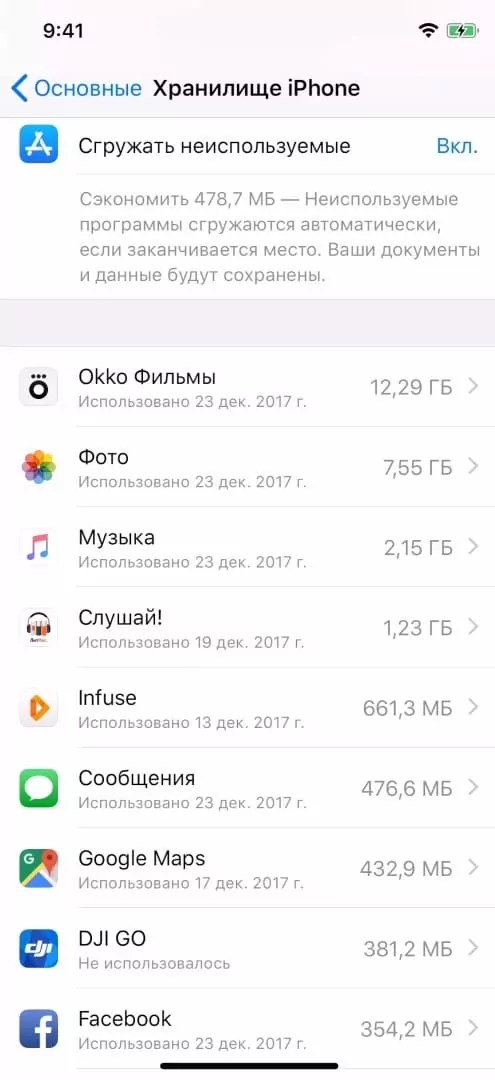
Чистим память на iPhone, избавляясь от музыки
Когда появилось приложение Apple Music, хранить музыкальные композиции в память гаджета стало ни к чему. Однако, многие пользователи хотят сохранить локальный доступ к любимым трекам. Ведь при отсутствии интернета или проблемах с сетью, послушать музыку не получится. Но здесь просто нужно подойти к проблеме здраво и закачать в девайс ограниченное число треков.
Отключаем автоматическое обновление подкастов
Подкасты занимают приличное количества места в памяти айфона. И, как многие знают, когда вышла iOS восьмой версии, софт для их прослушки стал составной частью «операционки».
Если подкасты вам не очень нужны и вы не всегда их слушаете, выключите функцию автоматической закачки новых элементов. Помимо этого, активируйте функцию удаления выпусков, которые были прослушаны.
Удаляем сообщения для очистки кэша
В это трудно поверить, но и простые текстовые смс-сообщения могут накопиться в таком большом количестве, что со временем будут засорять память. Через несколько лет использования айфона они могут занимать гигабайты пространства. Особенно это относится к мессенджерам, через которые пользователь отсылает друзьям, кроме текста, еще и фотоснимки, видео и прочее.
Через несколько лет использования айфона они могут занимать гигабайты пространства. Особенно это относится к мессенджерам, через которые пользователь отсылает друзьям, кроме текста, еще и фотоснимки, видео и прочее.
Очищаем данные браузера
Как известно, абсолютно все браузеры сохраняют кэш и многие другие данные. И мобильный браузер Safari не является исключением. Поэтому весьма полезной привычкой для каждого владельца айфона будет регулярный заход в настройки Сафари и удаление истории и данных.
Методы сброса и восстановления для очистки кэша
Под конец расскажем о самом муторном, но очень эффективном методе. Полная очистка памяти девайса и сбросе его настроек вернут гаджет к исходному состоянию. Но, что самое печальное, — пользователь потеряет всю информацию. Поэтому перед началом операции необходимо сделать backup в ITunes или в iCloud.
После тщательной подготовки проделайте следующие шаги:
- Зайдите в основные настройки гаджета.
- Перейдите к разделу сброса.

- Щелкните по кнопке, предполагающей стирание всего контента и настроек.
- Восстановите девайс из backup (а лучше – настройте его в качестве нового, после чего загрузите все приложения заново).
Используем все возможности iOS
Чтобы экономить память айфона, вы так же можете воспользоваться следующими рекомендациями:
- Отключите улучшенное качество в VoiceOver.
- С целью очистки кэша несколько раз включайте и отключайте Siri.
- Выключите обмен данными с iCloud для ненужной информации.
- Отключите фото поток.
- Выключите ненужные приложения в Spotlight.
- Сотрите или перестройте «учетки» в почтовиках.
- Отключите словарь пользователя.
- Не сохраняйте фотоснимки и иной контент в сообщениях.
- Альбомы с недавно стертыми фотоснимками отключайте.
- Выключите опцию хранения оригиналов фотоснимков и видео на своем гаджете.
- Отключите режим фонового обновления для максимального числа приложений.

- Видео кадры снимайте в FullHD, а не в 4К.
- Избавьтесь от языков, установленных в системе, которые вам не нужны.
- Сделайте синхронизацию с утилитой iTunes.
Все вышеприведенные советы помогут вам не засорять кэш ненужной информацией. Таким образом вы сэкономите память вашего айфона и сможете установить массу действительно полезных приложений.
9 простых способов освободить место на iPhone и iPad
Удалите ненужные приложения
Да, это самый банальный, но в то же время самый эффективный шаг. Посмотрите на своё устройство. Вы правда думаете, что вам нужны все те игры или приложения, которые вы запускаете раз в год? Наверняка большую их часть можно удалить без каких-либо последствий. А если удалённое приложение всё же понадобится, его легко можно восстановить из облака.
Переустановите используемые приложения с нуля
Вы наверняка обращали внимание на то, что некоторые приложения со временем начинают занимать слишком много места.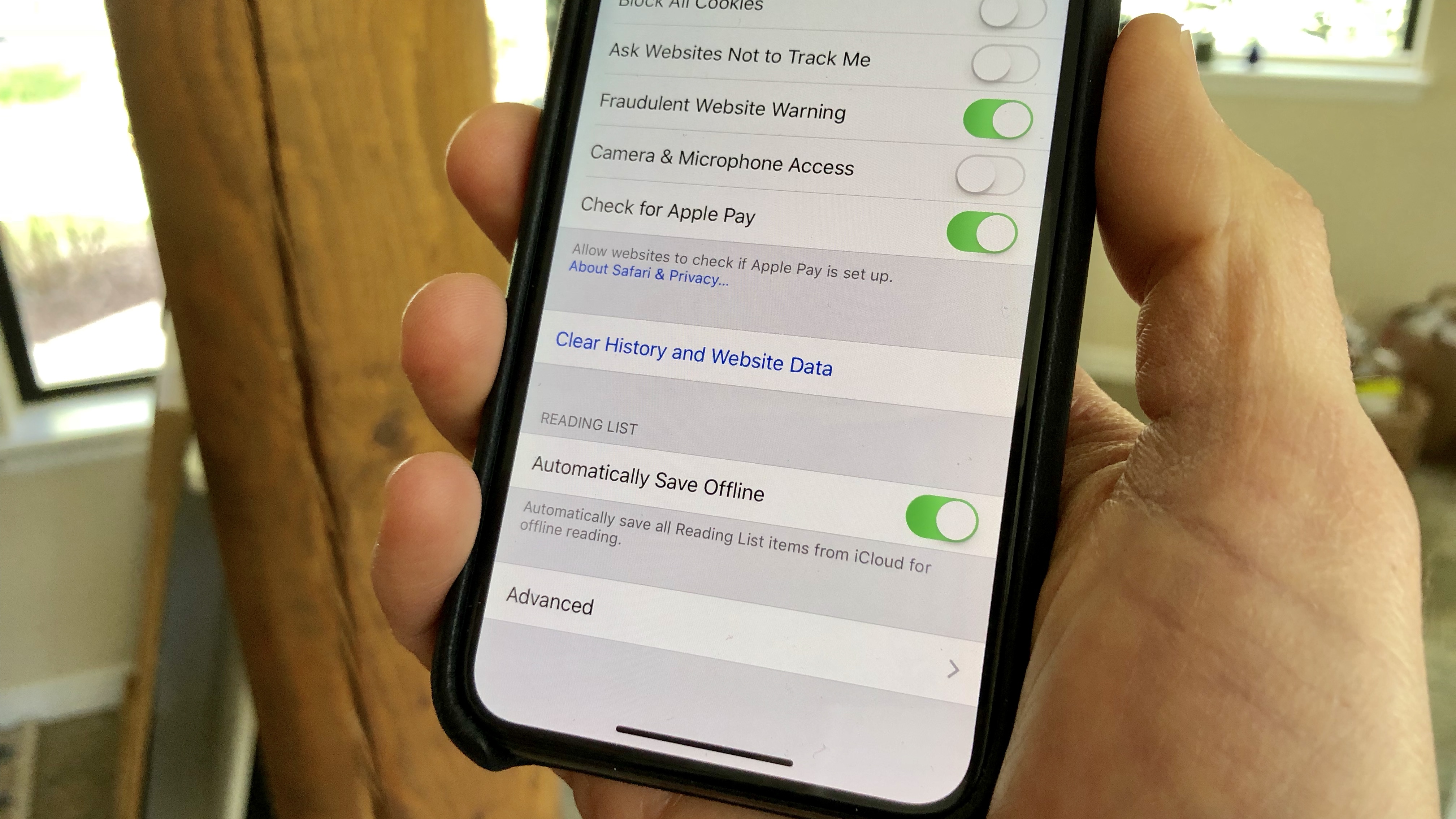 Чаще всего это относится к мессенджерам, клиентам социальных сетей и облачных сервисов. Происходит такое из-за кеширования данных. Есть приложения, которые позволяют очищать кеш, но проще всего взять и переустановить приложение с нуля.
Чаще всего это относится к мессенджерам, клиентам социальных сетей и облачных сервисов. Происходит такое из-за кеширования данных. Есть приложения, которые позволяют очищать кеш, но проще всего взять и переустановить приложение с нуля.
Используйте Battery Doctor для очистки
Не обращайте внимания на название приложения: помимо информации о батарее, оно отлично справляется с очисткой от всякого хлама. На вкладке Junk можно очистить кеш и удалить временные файлы приложений, расчистив свободное место на диске. Кроме того, Battery Doctor умеет высвобождать оперативную память, в том числе через виджет или иконку быстрого запуска на рабочем столе. Это должно пригодиться любителям игр.
Настройте экспорт фото и видео
С каждым годом качество камеры в iPhone растёт, а вместе с ним растёт и объём созданных фото и видео. С этим ничего поделать, к сожалению, нельзя. Остаётся только своевременно выгружать содержимое «Фото» на компьютер или в облако. Если вашим фото не хватает места в iCloud, а дополнительное место вы докупать не хотите, можно воспользоваться безлимитным хранилищем «Google Фото» или любым другим по вашему усмотрению.
Если вашим фото не хватает места в iCloud, а дополнительное место вы докупать не хотите, можно воспользоваться безлимитным хранилищем «Google Фото» или любым другим по вашему усмотрению.
Наведите порядок в музыке
С появлением Apple Music надобность хранить музыку в памяти устройства отпала. Однако если вы хотите держать какую-то часть музыки локально, чтобы иметь к ней доступ в отсутствие интернета, то подходите к этому вопросу здраво. Вряд ли вам нужны полные дискографии любимых исполнителей — скорее всего, можно запросто ограничиться лишь плей-листами из самых популярных треков.
Отключите автообновление подкастов
Подкасты тоже занимают немало места, и, как вы знаете, с выходом iOS 8 приложение для их прослушивания является частью системы. Если вы не всегда слушаете подкасты на iPhone или iPad, то стоит отключить автоматическую загрузку новых эпизодов. Кроме того, не забудьте включить автоматическое удаление прослушанных выпусков.
Удалите сообщения
В это сложно поверить, но даже обычные текстовые сообщения со временем могут легко занять несколько гигабайтов дискового пространства. Чего уж говорить об iMessage и прочих мессенджерах. в которых, помимо текста, пересылаются фото, видео и другой медиаконтент.
Чего уж говорить об iMessage и прочих мессенджерах. в которых, помимо текста, пересылаются фото, видео и другой медиаконтент.
Очистите данные Safari
Все браузеры хранят историю, кеш и прочие данные. Мобильный Safari не исключение. Заведите себе привычку хотя бы иногда заходить в настройки Safari и удалять историю и данные .
Сделайте сброс и восстановление
Ну и напоследок самый хлопотный, но в то же время действенный способ. Полное стирание памяти и сброс настроек вернут ваше iOS-устройство к первозданному виду, но, разумеется, вы потеряете все свои данные. Поэтому, прежде чем приступать к процедуре, обязательно сделайте резервную копию в iTunes или iCloud. После этого отправляйтесь в «Настройки» → «Основные» → «Сброс» и жмите «Стереть весь контент и настройки». Далее остаётся только восстановить ваше устройство из резервной копии (а лучше даже настроить как новое и скачать все приложения заново).
Вот вроде бы и всё. Если вы знаете какие-то дополнительные способы очистить место в памяти iOS-устройств, расскажите о них в комментариях.
Источники: http://buyitunes.net/7-sposobov-kak-osvobodit-mesto-na-ajfone/, http://appls.me/instruktsii/kak-pochistit-dokumenty-dannye-na-iphone-4-4s/, http://lifehacker.ru/2014/09/08/9-sposobov-legko-osvobodit-mesto-na-svoem-iphone-i-ipad/
Как очистить кеш на iPhone и iPad [2021] — Setapp
Вам может быть интересно, зачем вам очищать кеш на iPhone; он должен «просто работать», верно? Apple отлично справляется со своим аппаратным и программным обеспечением, работающим в унисон, но вы можете многое сделать, чтобы ваши мобильные устройства работали наилучшим образом. Один из лучших и самых простых способов — очистить кеш на ваших устройствах.
Со временем все компьютеры, даже мобильные, зависают от данных, которые им больше не нужны.Немного внимания может значительно ускорить работу ваших устройств и помочь вам избежать ощущения, что вам нужно купить новый телефон или планшет.
Здесь мы покажем вам, как очистить кеш приложений на iPhone, как очистить кеш на iPad, а также расскажем о нескольких приложениях, которые действительно могут помочь вам поддерживать ваши устройства в отличной форме.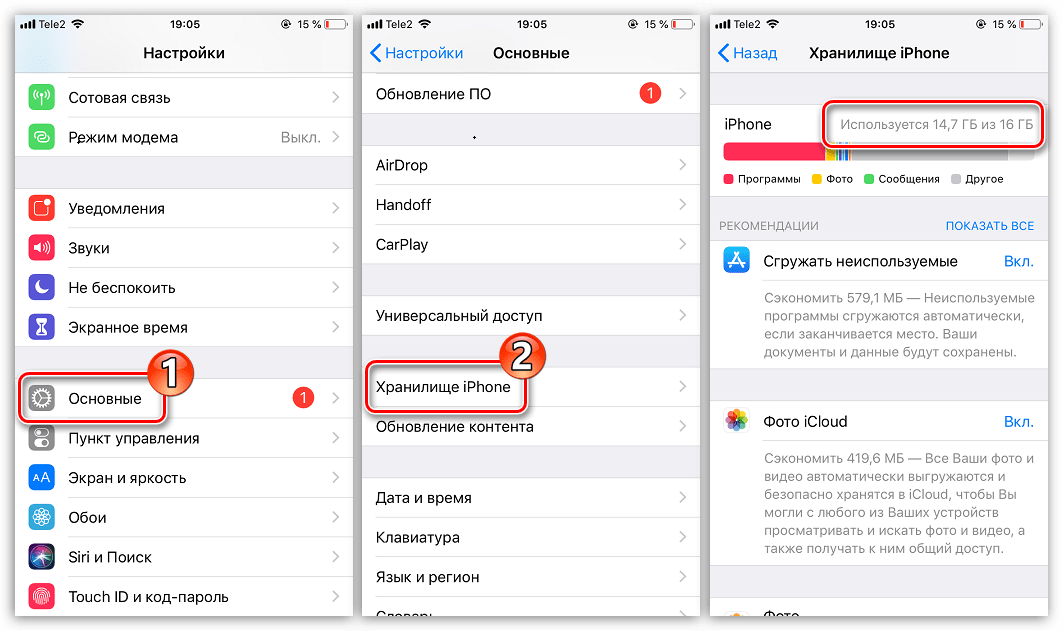
Как очистить кеш на iPhone и iPad?
Очистить кеш на iPhone и iPad не сложно, но это тоже непростой процесс. Вам нужно будет пройти несколько процедур, но мы покажем вам, как это делается, шаг за шагом.Это также касается вашего вопроса «как очистить кеш на моем iPad», поскольку все процессы одинаковы!
Готовы узнать, как очистить данные кеша на iPhone? Пойдем!
Очистить кеш Safari и Chrome
Данные кэша браузера — один из самых простых способов ускорить работу вашего устройства. Вот как очистить погоню Сарафи на мобильных устройствах, таких как iPhone и iPad:
- Откройте приложение «Настройки» на своем iPhone или iPad.
- Прокрутите вниз, пока не увидите «Safari» в списке приложений.
- Щелкните значок приложения Safari.
- Прокрутите вниз, пока не увидите «Очистить историю и данные веб-сайтов»
- Щелкните эту опцию
- Во всплывающем окне внизу экрана выберите «Очистить историю и данные»
Это все, что вам нужно сделать! Для Chrome это совсем другое дело. Вот как это сделать:
Вот как это сделать:
- Откройте Chrome на своем iPhone или iPad.
- Выберите трехточечное меню в правом верхнем углу экрана.
- В появившемся меню выберите «Настройки»
- Выберите «Конфиденциальность»
- В разделе «Очистить» Просмотр данных », выберите« Очистить все ».
- В новом всплывающем окне в нижней части экрана выберите« Очистить все ».
Безопасна ли очистка кеша на iPhone и iPad?
При удалении кеша iPhone или iPad работает намного быстрее и плавнее, но есть и обратная сторона.Это может нарушить ожидаемую вами работу вашего браузера или приложений. Поскольку данные об истории просмотров и даже данные для некоторых веб-сайтов были удалены, вам, возможно, придется снова войти на некоторые сайты или повторно инициировать свои настройки на некоторых веб-сайтах.
Что это небезопасно? Нисколько. Все, что вы делаете, — это удаляете сохраненные данные из своего браузера. В зависимости от сайтов, которые вы посещаете, это может быть даже облегченная мера безопасности.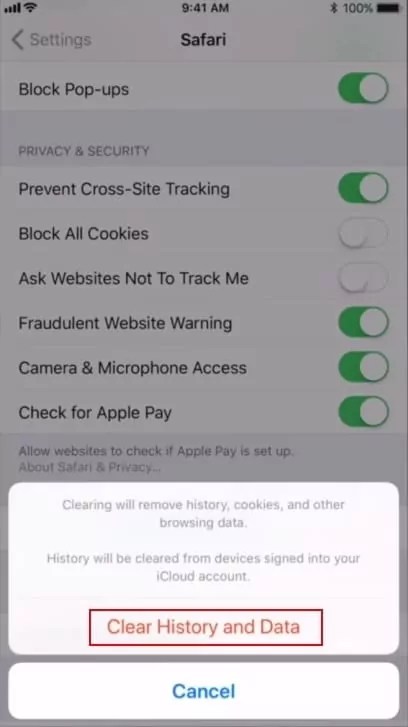
Что означает другое в хранилище и как очистить кеш для этих приложений
Если вы очистите кеш на iPad или iPhone, вы увидите увеличение производительности, а «другое» хранилище в памяти вашего iPhone уменьшится.Но что такое «другое»?
«Другое» хранилище — это неприкосновенный раздел в памяти телефона или планшета, специально предназначенный для хранения таких вещей, как данные кэша браузера, а также данные приложений. Хотя вы не можете напрямую попасть в «другой» раздел, вы можете легко уменьшить или очистить его. Вот как очистить данные приложений на iPad и iPhone, чтобы освободить место для хранения на ваших устройствах:
- Откройте приложение «Настройки» на вашем iPhone или iPad.
- Выберите «Общие»
- Выберите «Хранилище iPhone»
Примечание: на iPad будет написано «iPad Storage»
- Нажмите на любое приложение в списке
- На следующем экране выберите «Выгрузить приложение».
- Во всплывающем окне выберите «Выгрузить приложение».

Это не приведет к удалению ваших документов или данных, связанных с приложением, но удалит само приложение.Это единственный способ удалить данные из кеша приложения. Нам нравятся шаги, описанные выше, потому что они показывают, сколько данных использует приложение; Если вам не нужно удалять приложения, занимающие много памяти, вы также можете нажать и удерживать любое приложение на главном экране, а затем нажать «x» на значке приложения.
Удалить документы и данные на iPhone, iPad
Теперь, когда вы знаете, как очистить кеш, у iOS и iPadOS есть еще один секрет: документы и данные.
Документы и данные также хранятся на вашем iPhone.Приложения, которые редактируют или создают документы, часто хранят их на вашем iPhone или iPad, чтобы они были доступны. Вот как удалить любые файлы, хранящиеся в приложениях на вашем iPhone или iPad:
- Откройте приложение «Файлы» на вашем iPhone или iPad.
- В нижней части экрана выберите значок «Обзор»
- Выберите «На моем iPhone»
- Нажмите «Выбрать» в правом верхнем углу экрана
- Нажмите на файлах, которые вы хотите удалить
- Выберите значок корзины внизу экрана
Выбранные вами файлы будут немедленно удалены с вашего iPad или iPhone. Но как насчет данных приложения? Мы вас там тоже поможем:
Но как насчет данных приложения? Мы вас там тоже поможем:
- Откройте приложение «Настройки» на своем iPhone или iPad.
- Выберите баннер Apple Id в верхней части экрана.
- Выберите «iCloud»
- Нажмите «Управление хранилищем»
- Выберите любое приложение из списка
- Выберите «Удалить» Документы и данные »
- Во всплывающем уведомлении выберите« Удалить »
Это удаленные документы и данные, которые приложение хранит на вашем устройстве и в iCloud.Если есть файлы, которые вы хотите сохранить, обязательно загрузите их в другое место, прежде чем удалять данные приложения.
Как с легкостью ускорить работу вашего iPhone
Ваш iPhone и iPad используют iCloud для резервного копирования и синхронизации данных на различных устройствах Apple, что означает, что файлы также находятся на вашем Mac. Часто файлы дублируются на другом устройстве, и в результате получается несколько экземпляров одного и того же документа. Отличный способ управлять дублирующимися файлами в Gemini.
Отличный способ управлять дублирующимися файлами в Gemini.
Gemini для Mac полностью нацелен на обнаружение дубликатов файлов на вашем устройстве и их удаление.Поскольку такие папки, как «Документы» и «Загрузки», по умолчанию синхронизируются между вашими устройствами, в процессе работы у вас может появиться несколько дубликатов. Иногда это делаете вы, но бывают случаи, когда приложения создают дубликаты. Близнецы помогают вам управлять всем в соответствии с вашим графиком.
Вы можете автоматизировать Gemini по своему вкусу, и он со временем изучает ваши привычки, чтобы обнаруживать и удалять дубликаты намного быстрее.
Чтобы хранить резервные копии вашего iPhone или iPad, мы предпочитаем AnyTrans резервным копиям, хранящимся в iCloud.AnyTrans позволяет создавать резервные копии вашего устройства прямо на Mac, как вы это делали раньше с помощью iTunes. Это поможет вам с миграцией данных, которая может иметь большое значение для удаления ненужных файлов на ваших мобильных устройствах.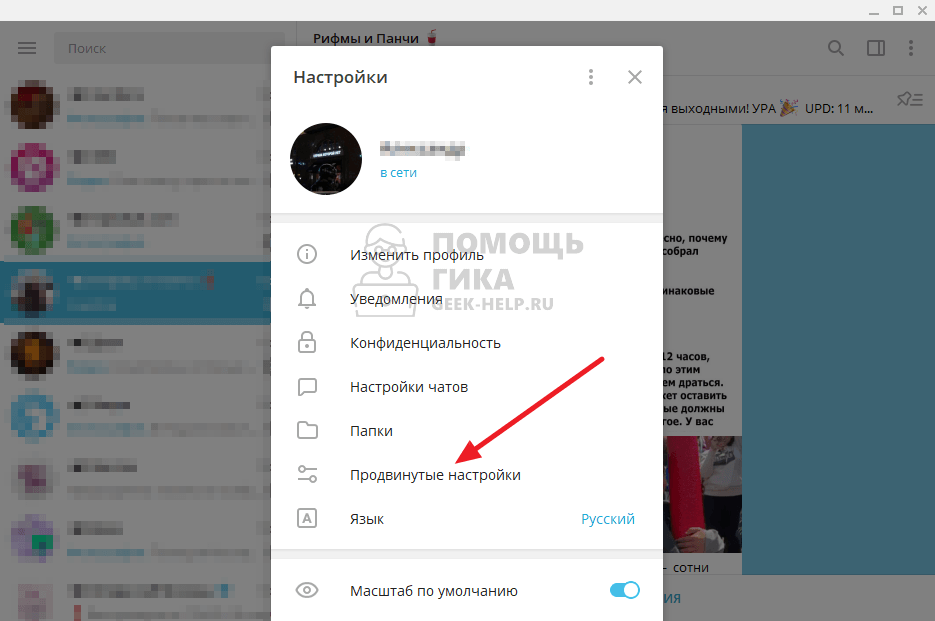
Заключение
Очистка кеша браузера и данных приложений на iPhone и iPad может помочь ему работать бесперебойно. Никому не нравятся медленные устройства, особенно если вы многозадачны!
Вот почему нам нравится включать Gemini и AnyTrans в рабочий процесс очистки кеша.Когда вы сосредотачиваетесь на удалении дубликатов и обеспечении безопасности резервных копий на желаемом устройстве, это помогает избежать опасений по поводу ошибочного удаления файлов или непреднамеренной потери ценной информации.
Оба приложения доступны бесплатно в рамках семидневной пробной версии Setapp, лучшего в мире набора приложений для повышения производительности для вашего Mac. У вас также будет неограниченный доступ к более чем 200 дополнительным приложениям в каталоге Setapp, охватывающих практически все, что вам нужно.
По окончании пробного периода Setapp стоит всего 9 долларов.99 в месяц. Семьям понравится семейная подписка Setapp, которая обеспечивает полный доступ к полному набору приложений Setapp на четырех уникальных компьютерах.:max_bytes(150000):strip_icc()/002_clear-cookies-on-iphone-4178416-5cb1eaf6fdcd42a3864d82afa4ed1edb.jpg) Мы думаем, вам понравится Setapp, так что попробуйте сегодня!
Мы думаем, вам понравится Setapp, так что попробуйте сегодня!
Как очистить кеш на iPhone 6s и iPhone 6s Plus
Тем, у кого есть iPhone 6s или iPhone 6s Plus, вы можете узнать, как очистить кеш на iPhone 6s и iPhone 6s Plus. Вы можете использовать очистку кеша, чтобы исправить проблемы с iPhone 6s и iPhone 6s Plus. Эти разные проблемы можно легко устранить, используя два разных метода устранения неполадок.Лучший способ исправить любые ошибки или другие проблемы с программным обеспечением на вашем Apple iPhone 6s или iPhone 6s Plus — выполнить либо сбросить настройки до заводских настроек, либо очистить кеш. Рекомендуется очистить кеш на Apple iPhone 6s и iPhone 6s Plus, если на вашем смартфоне возникают задержки, сбои или зависания. Ниже мы объясним, как очистить кеш на Apple iPhone 6s и iPhone 6s Plus.
Как очистить кеш приложения на Apple iPhone 6s и iPhone 6s Plus
Если проблемы возникают только в конкретном приложении, лучше сначала попытаться очистить кеш приложения. Вы можете очистить кеш приложения, выполнив следующие инструкции:
Вы можете очистить кеш приложения, выполнив следующие инструкции:
- Выберите «Настройки»> «Основные»> «Хранилище и использование iCloud».
- Выберите «Управление хранилищем».
- Коснитесь элемента в «Документы и данные».
- Сдвиньте ненужные элементы влево и нажмите «Удалить».
- Нажмите «Правка»> «Удалить все», чтобы удалить все данные приложения.
- Не выбирайте «Очистить данные», если вы не хотите потерять всю информацию, хранящуюся в приложении, например ваше имя пользователя, пароли, ход игры, предпочтения, настройки и т. Д.
Что делать, если очистка кеша приложений не помогает
После того, как вы очистили кеш отдельных приложений, и проблема Apple iPhone 6s и iPhone 6s Plus все еще возникает, следующий лучший вариант — удалите приложение и перезагрузите устройство . Важно отметить, что перед сбросом настроек iPhone 6s и iPhone 6s Plus необходимо создать резервную копию всех данных, чтобы ничего не потерять во время процесса перезагрузки.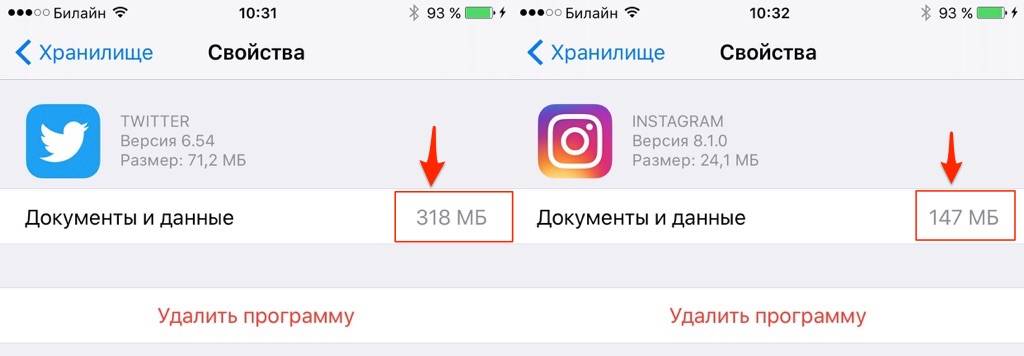 После перезагрузки iPhone 6s и iPhone 6s Plus, а проблема все еще возникает, предлагается выполнить очистку системного кеша, также известную как очистка раздела кеша на Apple iPhone 6s и iPhone 6s Plus.
После перезагрузки iPhone 6s и iPhone 6s Plus, а проблема все еще возникает, предлагается выполнить очистку системного кеша, также известную как очистка раздела кеша на Apple iPhone 6s и iPhone 6s Plus.
Как очистить кеш на iPhone — покупатель гаджетов
Кэшированные данные — это все файлы в хранилище вашего устройства, которые помогают программам избежать повторного запроса одних и тех же данных. Это приводит к более высокой производительности. Однако из-за обновлений программного обеспечения, конфликтов и внезапного отключения кеш может быть поврежден, что вызовет проблемы. Рекомендуется регулярно очищать кеш-память, чтобы ваше устройство не замедлялось без надобности.
Как очистить кеш на iPhone
Так как мне очистить кеш на iPhone? Кэш на iPhone можно очистить, выполнив различные действия.Как правило, вы можете открыть настройки iPhone, прокрутить, пока не найдете подходящее приложение, а затем коснуться его. Затем вы можете найти опцию очистки кеша.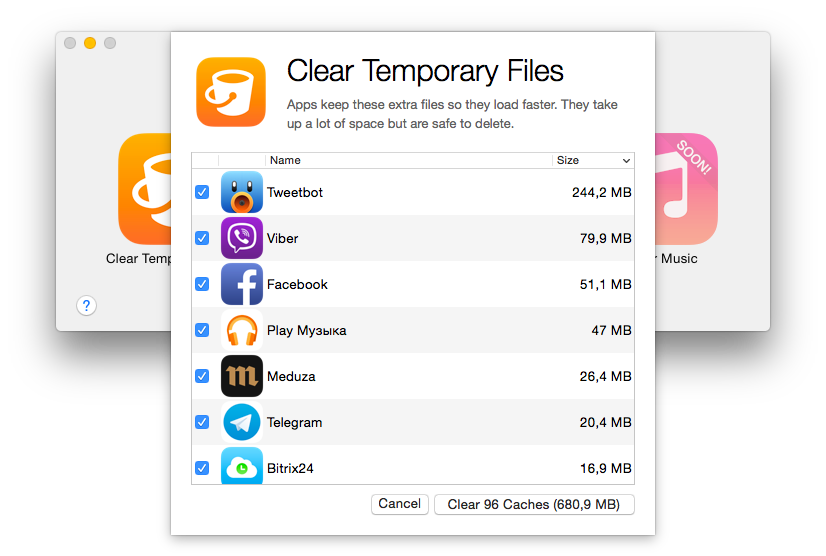
Где находится кэш?
Основная особенность кеша заключается в том, что он «скрыт в фоновом режиме». Это отражено даже в происхождении слова: термин «тайник» происходит от французского и означает «тайник». Кэш расположен перед фактическим носителем данных и невидим для пользователя.
Это означает, что вам не нужно ничего знать о внутренних свойствах кеша как пользователю.Вы отправляете запросы в хранилище данных, не подозревая, что кеш отвечает на них.
Какие типы кэша существуют?
Кэш-память состоит из аппаратных или программных компонентов. Аппаратный кеш — это быстрое буферное хранилище, которое ускоряет доступ к базовому хранилищу данных. В общем, аппаратные кэши всегда крошечные по сравнению с общим размером ускоренного хранилища данных.
Кеши, реализованные в программном обеспечении, с другой стороны, могут быть больше, чем лежащие в основе ресурсы.Это особенно верно, если в кэше обнаружено несколько версий ресурса.
Как очистить кеш на моем iPhone
Через некоторое время ваш iPhone начинает тормозить. Это очень раздражает пользователя, так как ему приходится ждать, пока приложения, которые работали нормально, теперь должны загружаться дольше.
На протяжении многих лет я слышал, как люди утверждали, что Apple сделала это специально. Тем не менее, это не так. Продолжение использования вашего iPhone может привести к увеличению количества нежелательной почты и кеш-памяти в ваших приложениях, что приведет к снижению скорости загрузки приложений.
Однако это не единственный случай, когда приложения на iPhone загружаются медленно. Другие факторы могут быть связаны с нехваткой места для хранения.
Что происходит, когда вы очищаете кеш на своем iPhone?
Когда вы очищаете кэшированные данные приложения или операционной системы, вы удаляете временные файлы, которые не требуются программе. Иногда эти файлы могут быть удалены автоматически по прошествии определенного периода времени.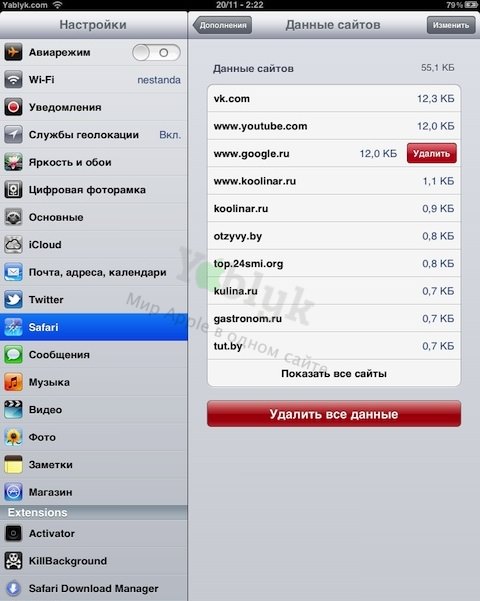
Когда вы очищаете данные кеша, эти временные файлы удаляются безвозвратно, вам не нужно беспокоиться об удалении паролей или другой личной информации, потому что они никогда не сохраняются в вашем кеше.Вам не придется снова входить в свои приложения после очистки кеша.
Когда вы очистите кеш, вы получите временное дополнительное пространство. Однако приложение или система будут создавать эти временные файлы снова в будущем. Это объясняет, почему вам нужно регулярно очищать кеш.
Что такое Safari на устройствах iOS?
Safari включен в iPhone и другие устройства Apple и помогает очищать кеш и файлы cookie. Браузер IOS по умолчанию, Safari, является одним из лучших доступных веб-браузеров и не может быть изменен.
В своих инициативах по связям с общественностью Apple делает акцент на конфиденциальности как на методе, позволяющем отделить себя от таких технологических центров, как Google и Facebook.
Safari на iOS имеет преимущество хранения закладок и истории просмотров в iCloud.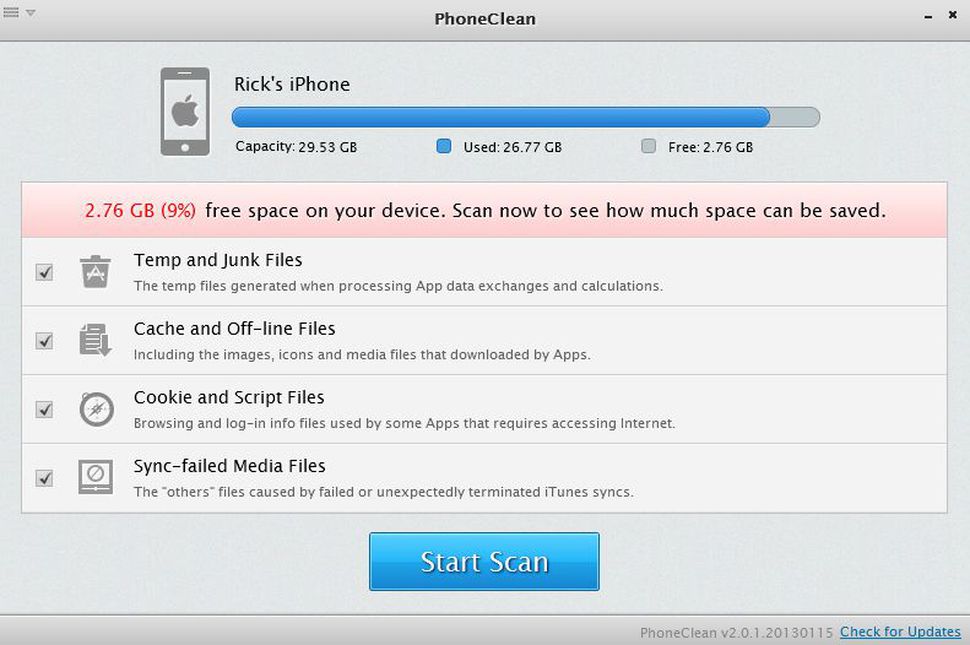 Это полезно, особенно при синхронизации Safari на Mac или других устройствах iOS с аналогичной учетной записью iCloud.
Это полезно, особенно при синхронизации Safari на Mac или других устройствах iOS с аналогичной учетной записью iCloud.
Чтобы очистить кеш на вашем iPhone,
1. На вашем iPhone перейдите в приложение «Настройки».
2.В раскрывающемся меню выберите «Safari».
3. Выберите и прокрутите вниз до раздела «Конфиденциальность и безопасность» и выберите синюю опцию «Очистить историю и данные веб-сайтов» в нижней части меню. Стоит отметить, что этот параметр может быть серым, если нет истории, которую нужно очистить, или если для веб-сайтов включен родительский контроль.
4. Чтобы очистить кеш Safari, нажмите, чтобы подтвердить, что вы хотите «Очистить историю и данные». Все кеши Safari, файлы cookie и история просмотров будут удалены с iPhone и любого другого устройства, подключенного к iCloud.
Как использовать Safari для очистки кеша на моем iPhone?
Стоит отметить, что очистка кеша на вашем iPhone или iPad автоматически очищает историю просмотров Safari на всех других устройствах, использующих ту же учетную запись iCloud.
Если вы очистите историю, например, на iPhone, она также будет удалена. Когда дело доходит до очистки кешей и удаления данных просмотра, Apple не нашла способа обойти это ограничение.
Можно ли очистить кеш на моем iPhone, не удаляя приложение?
Да, вы можете легко очистить кеш телефона и все другие ненужные файлы, не удаляя приложение, которое со временем могло замедлиться.
Очистка кеша, несомненно, важна для обслуживания вашего iPhone или iPad, но для многих людей удаление приложений кеша вручную или просто понимание того, как очистить кеш на устройстве iPhone, может быть трудоемкой задачей.
Люди могут захотеть стереть данные из приложения, не обязательно удаляя их. Это простая задача.
Использование приложения для очистки iPhone или iPad — лучшее решение. Выбирая или устанавливая приложение Smart Cleaner, убедитесь, что оно безопасно и просто в использовании.Для наиболее эффективных приложений обычно требуется подписка, которая обычно составляет от 15 до 20 долларов.
Эти приложения регулярно проверяют ваш iPhone и очищают кэш и файлы мусора.
Можно ли очистить кеш, обнаруженный в сторонних приложениях на моем iPhone?
Да. Кеш-файлы и ненужные файлы могут быть из сторонних приложений, установленных на вашем iPhone. Сторонние приложения обычно включают в себя различные параметры данных и кеша.
Эти приложения могут хранить такую информацию, как фотографии, журналы и т. Д.Это не проблема, если размер не слишком большой, но он часто увеличивается до большого числа.
Это приводит к замедлению работы телефона. В зависимости от разработчика эти приложения могут включать параметр сброса данных или очистки кеша. Чтобы очистить кеш сторонних приложений, в которых такие параметры отсутствуют.
1. Перейдите в меню настроек.
2. Выберите значок «общий».
3. Затем выберите хранилище iPhone. Все приложения будут упорядочены в этом разделе в зависимости от объема памяти, который они занимают.
Если приложение потребляет слишком много данных и готово их потерять, вы должны удалить и переустановить его.
4. Выберите это приложение и нажмите «документ и данные».
5. Выберите «Удалить приложение», чтобы удалить его данные.
Важны ли данные кэша?
Кэшированные данные не важны по своей сути, потому что они используются только для «временного хранения». Однако он существует для улучшения пользовательского опыта. Изображения, видео и даже текст загружаются на страницу через некоторое время.Когда эти данные кэшируются, мы можем повторно открыть приложение или вернуться на страницу с уверенностью, что это займет меньше времени.
Кэш-память также сохраняет состояния. Например, если я закрою приложение YouTube и снова открою его через 10 минут, я смогу прокрутить вниз и увидеть ранее загруженные сообщения. Если бы кеша не было, все пришлось бы перезагрузить.
В чем важность очистки кеша?
Считается, что файлы кэша занимают вашу системную RAM и небольшую часть вашей памяти.Удаление кеша не приводит к удалению каких-либо важных данных браузера или системы; он удаляет только временные файлы и освобождает вам место.
Чем больше данных вы сохраните в кеше, тем медленнее ваш компьютер будет просматривать Интернет. Удаление данных из кеша помогает в устранении неполадок, сокращает время загрузки веб-страниц и повышает эффективность вашего компьютера.
Заключительные мысли
Очистка кеша на вашем iPhone — это необходимая процедура и обслуживание, которое вы должны выполнять регулярно.Это также должно быть вашим приоритетом как пользователя, если вы хотите получить приятные впечатления.
Загроможденный кеш на вашем iPhone и других устройствах — это лишь некоторые из многих причин, по которым ваше устройство работает медленно. Понимание того, как это сделать правильно, поможет вам и избавит от лишних хлопот.
Существует множество методов полной очистки кеша на вашем iPhone. Вы можете сделать это вручную, изучив методы и следуя пошаговым инструкциям.
Вам нужно будет просмотреть отдельные приложения, проверить систему вашего устройства и сделать еще несколько вещей.Это включает в себя удаление и повторную загрузку приложений, а также очистку кеша от сторонних приложений. Существуют более чистые приложения, которые вы можете использовать, если хотите более удобный способ сделать это.
Они проще в использовании и требуют меньше усилий с вашей стороны. Кроме того, он дает более быстрые результаты, чем ручной просмотр каждого приложения и поиск в нем кеша. Очистка кеша — хорошая привычка, чтобы ваш iPhone работал с максимальной производительностью.
[Очистить кеш на iPhone] Как очистить кеш на iPhone в Safari, Chrome и других приложениях
Автор Стефан Корреа, 19 мая, 2021 г., в Очиститель iPhone | Решено
КэшiPhone — это своего рода программный компонент, созданный программным обеспечением iOS или установленными приложениями, который хранит данные, чтобы будущие запросы на эти данные могли обрабатываться быстрее.Во время повседневного использования кеши хранятся во временной области памяти iPhone.
Как очистить кеш на iPhone в Safari и других приложенияхЭти накопленные кеши могут занять значительный объем хранилища и замедлить работу вашего iPhone из-за нерационального использования вычислительных ресурсов. Очистка этих громоздких данных кеша помогает освободить место для хранения и ускорить работу вашего iPhone. В этой статье мы объясним, как очистить все виды кешей iPhone в Safari, системе iOS и сторонних приложениях.
Универсальный
iPhone Cache Cleaner Решение для любых ваших нуждСодержание:
Часть 1: Как очистить кеш браузера Safari на iPhone
Очистка кеша браузера Safari на iPhone может решить проблемы, которые могут возникнуть при посещении веб-браузера. Кроме того, если вы щепетильно относитесь к истории посещенных страниц в Safari, это разумный шаг, чтобы очистить кеш-мусор на iPhone.В приведенных ниже инструкциях объясняется, как очистить кеш на iPhone в приложении Safari.
Как очистить кеш браузера Safari на iPhoneКак очистить кеш браузера Safari на iPhone:
1
Метод 1
Очистить кеш Safari и файлы cookie: Чтобы очистить кеш на iPhone в приложении Safari, выберите «Настройки»> «Safari»> «Нажмите » Очистить историю и данные веб-сайтов .Имейте в виду, что при очистке вашей истории, файлов cookie и данных просмотра в Safari информация о автозаполнении не изменится.
Как очистить кеш браузера Safari на iPhone2
Метод 2
Очистить файлы cookie Safari, но сохранить историю просмотров: Чтобы очистить файлы cookie Safari, но сохранить историю просмотров, перейдите в «Настройки»> «Safari»> «Дополнительно»> «Данные веб-сайтов», затем нажмите «Удалить все данные веб-сайтов».
Как очистить кеш браузера Safari на iPhone
Часть 2: Как очистить кеш браузера Chrome на iPhone
Если вы используете Chrome чаще, чем Safari, который сохраняет некоторую информацию с веб-сайтов в своем кэше и файлах cookie, рекомендуется очистить кеш в Chrome на вашем iPhone (Как удалить Chrome Mac).Перед началом убедитесь, что на вашем устройстве полностью установлен Chrome.
Как очистить кеш браузера Chrome на iPhoneКак очистить кеш браузера Chrome на iPhone:
1
Метод 1
На iPhone или iPad откройте приложение Chrome> В правом верхнем углу нажмите значок «Еще»> История> Очистить данные просмотра.
Как очистить кеш браузера Chrome на iPhone
Часть 3: Как очистить кеш на iPhone в сторонних приложениях
Не только приложения веб-браузера содержат и создают файлы кеша на вашем iPhone. Для обычных приложений они также зависят от кэширования данных для повышения производительности приложений (Как сделать резервную копию iPhone).Для разработчиков приложений, которые добавили в свои приложения функцию очистки кеша, вы можете просто использовать метод ниже, чтобы узнать, как удалить кеш на iPhone в сторонних приложениях.
Как очистить кеш приложения на iPhone:
1
Метод 1
Это руководство зависит от того, какое приложение вы используете на своем iPhone. Возьмем WhatsApp в качестве примера: откройте WhatsApp> Настройки> Использование данных и хранилища> Использование хранилища> Управление> Нажмите на типы данных кеша, которые вы хотите очистить, затем нажмите на Очистить, чтобы удалить выбранный кеш WhatsApp на iPhone.
Как очистить кеш WhatsApp на iPhone
Часть 4: Как очистить кеш на iPhone, удалив приложения
Если вы не можете найти параметр очистки кеша ни в приложении, ни в настройках iPhone, вероятно, разработчик не добавляет его (что такое другое в хранилище Mac). Как теперь очистить кеш на iPhone, хранящийся в раздутых приложениях? Короткий ответ — удалить и переустановить его.Следуйте инструкциям ниже, чтобы узнать, как это сделать.
Инструкции по удалению и повторной установке приложения на iPhone:
1
Шаг 1
Перейдите в «Настройки»> «Основные»> «Хранилище iPhone», чтобы определить, какие приложения на iPhone занимают больше всего места на вашем устройстве.
Как удалить и переустановить приложение на iPhone2
Шаг 2
Нажмите «Удалить приложение», чтобы удалить его с iPhone> Затем переустановите его из App Store.При этом вы можете уменьшить размер хранилища приложения, удалив накопленный мусор в кэше.
Как удалить и переустановить приложение на iPhone
Часть 5: Как очистить кеш на iPhone в системе iOS
Когда вы проверяете хранилище iPhone, возможно, вы можете заметить специальную категорию под названием «Другое».Вы можете сомневаться в том, что на моем iPhone есть еще и как его удалить? На самом деле не существует простого способа идентифицировать и удалить данные в категории «Другое хранилище» («Как восстановить навсегда удаленные заметки на iPhone 12»). Но наверняка было бы полезно очистить ненужные файлы кеша на iPhone из системы iOS.
Как очистить кеш на iPhone с помощью SyncBird Pro:
1
Шаг 1
Загрузите SyncBird Pro > Запустите это приложение на ПК с Windows или Mac.
Как очистить кеш на iPhone с помощью SyncBird Pro Шаг 12
Шаг 2
Подключите iPhone к компьютеру с помощью кабеля USB> Выберите опцию Clean справа.
Как очистить кеш на iPhone с помощью SyncBird Pro Шаг 23
Шаг 3
Выберите элементы, которые нужно очистить, включая журнал сбоев, загрузку временных файлов, временные файлы радио и т. Д.> Щелкните Start Clean , чтобы начать очистку кеша на вашем iPhone.
Как очистить кеш на iPhone с помощью SyncBird Pro Шаг 3
Итог
Данные кэша наверняка играют решающую роль в производительности iPhone. Но рекомендуется регулярно очищать этот устаревший и накопившийся мусор кеша с вашего iPhone.Если у вас есть какие-либо вопросы относительно проблем с очисткой кэша iPhone, не стесняйтесь обращаться к нам. Если вам нужно дополнительное решение для очистки кэша iPhone, предлагается получить SyncBird Pro . Скачать бесплатную пробную версию>
MiniCreo / Передача с iPhone / SyncBird Pro / Как очистить кеш на iPhone
Дополнительные советы по очистке и работе с iPhone
Теги: Передача с iPhone Фото iPhone Передача
Как очистить кэш на Apple iPhone 4 NeverLock (черный) 16 ГБ
Внутренняя память Apple iPhone 4 16GB NeverLock (черный) постепенно заполняется во время использования.Пользователи могут очистить кеш на Apple iPhone 4 NeverLock (черный) 16 ГБ, после чего память станет доступна на полную мощность.
Что такое кэш и для чего он используется?
Кэш — это промежуточное хранилище, которое собирает данные для более быстрого доступа. Давайте посмотрим на веб-браузер, чтобы увидеть наглядный пример важности такого хранилища. Например, пользователь Apple iPhone 4 16GB NeverLock (Black) часто посещает один и тот же сайт. При первом посещении веб-сайта открытие страницы занимает 3 секунды, а при следующем посещении — всего 1 секунду.Таким образом, использование кеша экономит время.
Кэш создается множеством приложений. Это могут быть браузеры, программное обеспечение для обработки изображений, видеоредакторы, социальные сети и игры. Несмотря на очевидные преимущества использования кеша, этот временный буфер имеет существенный недостаток. Занимает много свободного места во внутренней памяти.
Так как важные файлы, такие как пароли учетных записей или мультимедиа, не сохраняются в кеше, вы можете избавиться от них без каких-либо последствий. Таким образом, владельцы Apple iPhone 4 16GB NeverLock (Black) не только получат дополнительное место на внутренней памяти, но и ускорят работу устройства.
Способы очистки кеша на Apple iPhone 4 16 ГБ NeverLock (черный)
Apple iPhone 4 16 ГБ NeverLock (черный) предлагает своим пользователям несколько способов удаления лишних данных, включая кеш. Пользователь может выполнять операцию как встроенными средствами (вручную или автоматически), так и через специальные приложения.
Очистка кэша вручную
Поскольку временный буфер формируется приложениями, этот способ может быть выполнен путем ручной очистки кеша отдельных приложений по одному.Вам потребуется:
- Откройте настройки телефона.
- Перейти в раздел Приложения.
- Выберите необходимое приложение.
- Откройте раздел Хранилище.
- Нажмите кнопку Очистить кеш.
Очистку временного буфера не следует путать с очисткой данных приложения. В первом случае удаляется только ненужная информация, а во втором удаляются настройки учетной записи и другая важная информация.
Автоматическая очистка через настройки
Телефон Apple iPhone 4 NeverLock (черный) 16 ГБ имеет полезную функцию, которая позволяет сэкономить время, избегая очистки кеша отдельных приложений.Система способна самостоятельно определять список ненужных файлов и удалять их. Для автоматического удаления лишних данных вам потребуется:
- KeepClean;
- Очиститель;
- CCleaner.
Все приложения работают по схожему основному принципу. Поэтому достаточно взглянуть на то, как работают такие приложения на примере CCleaner. Утилита является одной из самых популярных и доступна как на смартфонах, так и на ПК.
Очистка лишних данных с помощью CCleaner выполняется следующим образом:
- Запустить приложение и разрешить доступ к хранилищу устройства.
- Нажмите кнопку быстрой очистки.
- Дождитесь завершения сканирования и отметьте файлы, от которых хотите избавиться.
- Нажмите кнопку Finish Clean.
На экране отобразится информация об успешном завершении операции после удаления кеша. Затем вы можете удалить CCleaner или оставить приложение, чтобы в будущем выполнить дополнительные очистки.
Как часто пользователям нужно очищать кеш?
Кэш — это не только важные данные, которые позволяют быстрее запускать приложения, но и лишние файлы, которые занимают свободное место в хранилище NeverLock (Black) Apple iPhone 4 16 ГБ.Временный буфер пополняется ежедневно, а скорость появления новых лишних данных зависит от того, насколько активно владелец использует свой смартфон.
В профилактических целях рекомендуется ежемесячно чистить кэш. Но в некоторых ситуациях настоятельно требуется избавление от таких избыточных данных. Например, если:
- — устройство глючное и нестабильное;
- на внутренней памяти менее 20% свободного места;
- Отдельные приложения не запускаются.
Если ни одно из условий не выполняется, можно спокойно обойтись без очистки кеша.Но учтите, что большой объем лишних данных может проявиться в самый неподходящий момент, поэтому не стоит забывать о профилактических мерах.
Поделитесь этой страницей с друзьями:См. Также:
Как прошить Apple iPhone 4 16GB NeverLock (черный)
Как получить root права на Apple iPhone 4 16GB NeverLock (черный)
Аппаратный сброс для Apple iPhone 4 16GB NeverLock (черный) )
Как перезагрузить Apple iPhone 4 16GB NeverLock (черный)
Как разблокировать Apple iPhone 4 16GB NeverLock (черный)
Что делать, если Apple iPhone 4 16GB NeverLock (черный) не включается
Что делать делать, если Apple iPhone 4 16 ГБ NeverLock (черный) не заряжается
Что делать, если Apple iPhone 4 16 ГБ NeverLock (черный) не подключается к ПК через USB
Как сделать снимок экрана на Apple iPhone 4 16 ГБ NeverLock ( Черный)
Как сбросить FRP на Apple iPhone 4 16GB NeverLock (Черный)
Как сделать запись звонков на Apple iPhone 4 16GB NeverLock (Черный)
Как обновить Apple iPhone 4 16GB NeverLock (Черный)
Как подключить Apple iPhone 4 16GB NeverLock (черный) для TV 9 0003
Как сделать резервную копию Apple iPhone 4 16 ГБ NeverLock (черный)
Как отключить рекламу на Apple iPhone 4 16 ГБ NeverLock (черный)
Как очистить хранилище на Apple iPhone 4 16 ГБ NeverLock (черный)
Как увеличить шрифт на Apple iPhone 4 16GB NeverLock (черный)
Как поделиться интернетом на Apple iPhone 4 16GB NeverLock (черный)
Как перенести данные на Apple iPhone 4 16GB NeverLock (черный)
Как разблокировать загрузчик на Apple iPhone 4 16GB NeverLock (Черный)
Как восстановить фотографии на Apple iPhone 4 16GB NeverLock (Черный)
Как записать экран на Apple iPhone 4 16GB NeverLock (Черный)
Как найти черный список в Apple iPhone 4 16GB NeverLock (Черный)
Как настроить отпечаток пальца на Apple iPhone 4 16GB NeverLock (черный)
Как заблокировать номер на Apple iPhone 4 16GB NeverLock (черный)
Как включить автоповорот на Apple iPhone 4 16GB NeverLock (черный)
Как т o настроить или отключить будильник на Apple iPhone 4 16GB NeverLock (черный)
Как изменить мелодию звонка на Apple iPhone 4 16GB NeverLock (черный)
Как включить процент заряда батареи на Apple iPhone 4 16GB NeverLock (черный)
Как отключить уведомления на Apple iPhone 4 16GB NeverLock (черный)
Как отключить Google Ассистент на Apple iPhone 4 16GB NeverLock (черный)
Как отключить экран блокировки на Apple iPhone 4 16GB NeverLock (черный)
Как удалить приложение на Apple iPhone 4 16GB NeverLock (черный)
Как восстановить контакты на Apple iPhone 4 16GB NeverLock (черный)
Где находится корзина на Apple iPhone 4 16GB NeverLock (черный)
Как установить WhatsApp на Apple iPhone 4 16 ГБ NeverLock (черный)
Как очистить кэш на других телефонах
Очистить кеш-приложение Iphone 12
Результаты листинга Очистить кеш-приложение Iphone 12
4 способа очистить кэш (приложение и ОЗУ) на iP hone 12/11 / XS / XR / X / 8/7
6 часов назад Чтобы помочь вам лучше управлять приложениями и очистить кеш приложений на iPhone , Apple предоставила обновленные настройки хранилища iPhone (ранее называлось Хранилище и использование iCloud) в iOS 15/14/13/ 12 /11.Вы можете выполнить следующие действия:
Расчетное время чтения: 7 минут
Предварительный просмотр / Показать еще
См. Также : Как очистить кеш на iphone Показать подробности
Как очистить кеш на iPhone 12 Pro Max и iPhone 12
4 часа назад Вместо очистки кеша на всем iPhone , мы предлагаем вам просто очистить кеш определенного приложения , которое вызывает вы проблема.Для тех, кто интересуется, как это сделать, ниже у нас есть руководство о том, как очистить кеш на iPhone 12 , iPhone 12 Pro Max, iPhone 12 Pro и iPhone 12 Mini.
Предварительный просмотр / Показать еще
См. Также : Как очистить кеш на iphone 12 Показать подробности
Как очистить кэш на iPhone Digital Trends
3 часа назад iPhone 13 vs. iPhone 12 ; Переустановите приложения с по очистите кеш iPhone .Нажмите и удерживайте кнопку сна / пробуждения, чтобы перезагрузить телефон . Если у вас новый iPhone SE или iPhone …
Расчетное время чтения: 5 минут
Предварительный просмотр / Показать больше
См. Также : Очистить кеш магазина приложений iphone Показать подробности
Управление приложениями: Apple iPhone и iPad на iOS 12 TMobile Support
3 часа назад Чтобы очистить кэш и данные для приложения , необходимо удалить приложение.Обновить приложений . На главном экране коснитесь значка App Store. Коснитесь значка обновлений в правом нижнем углу. Чтобы обновить отдельные приложения , нажмите кнопку «Обновить» рядом с нужным приложением . Чтобы обновить все приложения , нажмите кнопку «Обновить все». Очистить недавних приложений iPhone 8 и более ранних версий
Предварительный просмотр / Показать еще
См. Также : Как удалить кеш iphone Показать подробности
Как очистить кеш магазина приложений на IPhone и IPad
5 ч. назад Откройте приложение App Store на своем iPhone или iPad.Вы увидите несколько кнопок внизу — нажмите на одну из них 10 раз. appadvice.com. Но помните, что хитрость заключается в том, чтобы коснуться одного и того же элемента панели вкладок и сделать это десять раз. Это все, что вам нужно сделать, и App Store кэш будет очищен. App Store будет работать как шарм!
Предварительный просмотр / Показать еще
См. Также : Очистить кеш приложения iphone xr Показать подробности
Очистить историю и файлы cookie из Safari на вашем iPhone
Just Now Блокировщики контента — это сторонние приложения и расширения, которые позволяют Safari блокировать файлы cookie, изображения, ресурсы, всплывающие окна и другой контент.Вот как получить блокировщик контента: Загрузите приложение для блокировки контента из магазина App Store. Нажмите «Настройки»> «Safari»> «Блокировщики содержимого», затем настройте нужные расширения. Вы можете использовать несколько блокировщиков контента.
Предварительный просмотр / Показать еще
См. Также : Очистить кеш браузера iphone Показать подробности
Как очистить кеш на iPhone и iPad [2021] — Setapp
9 часов назад Когда вы удалите кеш iPhone или iPad работает намного быстрее и плавнее, но есть и обратная сторона.Это может нарушить ожидаемую вами работу вашего браузера или приложений . Поскольку данные об истории просмотров и даже данные для некоторых веб-сайтов были удалены, вам, возможно, придется снова войти на некоторые сайты или повторно инициировать свои настройки на некоторых веб-сайтах.
Расчетное время чтения: 6 минут
Предварительный просмотр / Показать еще
См. Также : Магазин приложений iphone 12 Показать подробности
Как очистить кеш на iPhone для приложений Safari и iOS
Только сейчас 1.Откройте настройки iPhone . 2. Прокрутите, пока не увидите подходящее приложение , затем коснитесь его. 3. Найдите параметр « Очистить кеш ». Если переключатель рядом с ним зеленый, коснитесь его, чтобы очистить кеш приложения . Примечание
Доступно бесплатно: True
Предварительный просмотр / Показать еще
См. Также : Номер телефона Показать подробности
Как очистить кеш на iPhone Очистить данные кэша приложения и
3 часа назад Вот как можно очистить кеш данных на Apple , iPhone или iOS.Как очистить кеш на iPhone и сделать iphone быстрее. Удалить кеш приложения данные из iPhone хранилище a
Предварительный просмотр / Показать еще
См. Также : Номер телефона, базы данных Показать подробности
Очистить кеш приложения и данные на телефоне Galaxy
4 часов назад Это позволит избавиться от остаточных файлов, которые могут замедлять работу приложения . Откройте «Настройки», а затем смахните и коснитесь Приложения .Выберите или найдите приложение , которое нужно очистить, . Нажмите Хранилище, а затем нажмите Очистить кеш . Примечание. Единственный способ очистить кэш в каждом приложении одновременно — это выполнить сброс к заводским настройкам на телефоне .
Предварительный просмотр / Показать еще
См. Также : Номер телефона, базы данных Показать подробности
Очистить кеш магазина приложений на iOS 12 iPhone, iPad, iPod
8 часов назад Кто-нибудь знает, как очистить приложение Магазин кеш на iOS 12 ? Я только что обновился с iPhone 6S до iPhone XR (из резервной копии), и у меня, похоже, возникла проблема с обновлением приложений , где мне нужно несколько раз нажать кнопку обновления, прежде чем оно обновится.Думал, что очистка кеша может помочь, но старый «10 раз коснитесь любого значка на панели значков» не работает…
Предварительный просмотр / Показать еще
См. Также : Номер телефона Показать подробности
Как очистить кеш на iPhone и iPad TechRadar
Just Now Очистить кеш для сторонних приложений на iPhone или iPad. Если ваш телефон работает медленно, попробуйте сбросить настройки iPhone .Не полный сброс, который стирает ваши сохраненные данные, а наоборот.
7 часов назад Как Очистить кеш iPhone для сторонних приложений . Цвета сочетаются с новым квадратным промышленным дизайном iPhone 12 с плоской полосой из нержавеющей стали по внешнему краю, не менее
Предварительный просмотр / Показать еще
См. Также : номер телефона Показать подробности
Как очистить кеш на iPhone: Safari, приложения и др.
5 часов назад Как очистить кеш из других приложений на iPhone .Не существует фиксированного способа очистить кеш от сторонних приложений на iPhone . В некоторых приложениях , таких как Tumblr, есть опция, которая позволяет удалить кэш …
Расчетное время чтения: 2 минуты
Предварительный просмотр / Показать еще
См. Также : Номер телефона Показать подробности
Как очистить оперативную память на моделях iPhone 12 и iPhone 12 Pro до
6 часов назад Новые модели iPhone 12 Pro имеют 6 ГБ ОЗУ, а стандартные модели — всего 4 ГБ.Однако с приложениями , получающими обновления время от времени, кэш вашего устройства память будет
Предварительный просмотр / Показать еще
См. Также : Номер телефона Показать подробности
Все время (15 результатов ) Последние 24 часа Прошлая неделя Прошлый месяц
Пожалуйста, оставьте свои комментарии здесь:
Список новых контактов
Часто задаваемые вопросы
Как очистить кеш на моем iPhone?
Как очистить кэш iPhone: Очистить Safari Перейдите в «Настройки», затем нажмите Safari.Прокрутите список вниз и нажмите « Очистить историю и данные веб-сайтов». Нажмите «Очистить историю и данные», и все!
Как очистить кеш на айфоне?
Вот подробный процесс очистки кеша приложений iPhone. 1. Нажмите кнопку «Настройки» и перейдите к параметру «Общие». 2. Выберите «Хранилище и использование iCloud», чтобы проверить объем хранилища кеша. 3. Затем коснитесь пункта «Управление хранилищем» в меню «Хранилище». 4. Нажмите кнопку «Удалить» , чтобы удалить приложение и удалить кеш на iPhone.
Как очистить данные приложения на моем iPhone?
1. Откройте свой iPhone X и перейдите в «Настройки». 2. Продолжайте выбирать «Общие»> «Хранилище iPhone» и коснитесь его, чтобы просмотреть список приложений, установленных на вашем iPhone X. 3. Коснитесь одного нежелательного приложения и войдите в экран, связанный с конкретным приложением. Нажмите «Удалить приложение» и подтвердите «Удалить приложение» во всплывающем уведомлении, чтобы удалить все его документы и данные.
Как очистить кеш Safari на iPhone?
В главном меню iPhone выберите «Настройки», а затем «Safari».Прокрутите вниз до нижней части экрана. Вы можете выбрать один из трех вариантов: «Очистить историю», «Очистить файлы cookie» и «Очистить кеш». Вы также можете очистить историю просмотров прямо из браузера Safari .
Как полностью и легко очистить кеш на iPhone
iPhone будет накапливать файлы кеша по мере их использования. Кеш — это место, где разработчик временно хранит данные определенного приложения или веб-сайта. Накопление кеша на вашем устройстве iPhone замедлит вашу скорость.Итак, вам нужно знать , как очистить кеш на iPhone , чтобы ускорить работу вашего устройства.
Часть 1: Как полностью очистить кеш iPhone
Очистка всего кеша на вашем iPhone может быть проблемой. Существуют программы, специально разработанные, чтобы помочь вам очистить кеш, чтобы вы могли с комфортом использовать свой iPhone. Одна из таких программ — dr.fone (Mac) — Data Eraser (IS) (или dr.fone — Data Eraser (IS)).Помимо очистки кеша, эта программа полезна и другими способами, включая стирание истории браузера, журналов вызовов, сообщений, электронных писем, информации для входа в систему, музыки, фотографий и видео среди других файлов. Процесс прост, быстр и безопасен.
Основные характеристики dr.fone — Data Eraser (IS):
- Стереть все данные
Эта функция навсегда удаляет все данные вашего iPhone, и их нельзя будет отследить впоследствии. - Стереть удаленные данные
Все файлы, которые были удалены с вашего iPhone, будут навсегда удалены с помощью этой функции. - Стереть личные данные
Ваши личные данные, включая банковские реквизиты, данные для входа в систему, сообщения, электронную почту и журналы вызовов, среди прочего, будут удалены навсегда, что сделает невозможным получение вашей личной информации кем-либо. - Фото компрессор
Компрессор файлов освобождает место на вашем устройстве, сжимая фотографии и другие файлы. Файлы сохранят свое исходное качество даже при сжатии. - Экспресс-очистка
Эта функция сканирует ваш телефон на наличие ненужных файлов и удаляет их, тем самым освобождая место на вашем устройстве и повышая производительность вашего iPhone.
1. Запустите ластик данных
Загрузите dr.fone — Data Eraser (IS) на свой Mac и установите программу.После этого запустите программу, дважды щелкнув значок программы.
А затем с помощью кабеля USB подключите iPhone к компьютеру. Данные вашего телефона будут показаны после подключения.
2. Очистите кеш iPhone с помощью режима «Стереть личные данные»
В главном окне программы нажмите на опцию «Стереть личные данные». И нажмите «Пуск», и ваши данные на iPhone будут автоматически просканированы.
После сканирования установите флажок для данных, которые вы хотите удалить. Будут показаны все ваши личные данные, включая кеш сафари, кеш клавиатуры и другие. И нажмите «Стереть сейчас» внизу страницы. Введите «удалить» во всплывающем окне, которое появится с просьбой ввести удаление. После ввода удаления нажмите «Стереть сейчас». После завершения процесса появится окно подтверждения.
3.Очистите кеш iPhone с помощью режима «Удалить ненужные файлы»
Нажмите на опцию «Express Cleenup», расположенную в главном интерфейсе программы. И нажмите «Начать сканирование» внизу страницы. Все ненужные файлы и место, которое они занимают на вашем устройстве, будут показаны после сканирования.
Нажмите кнопку «Очистить» внизу страницы, чтобы освободить место на вашем iPhone. Во время процесса держите телефон подключенным к компьютеру.И вам будет показано, сколько данных было очищено.
Часть 2: 5 советов iPhone, которые вы должны знать, чтобы удалить кеш на iPhone
1. Избавьтесь от ненужных файлов
Возможно, вы скачали файлы, которые использовали, но в настоящее время они вам не нужны. Просмотрите свои файлы, чтобы узнать, что важно, а что нет, и удалите их со своего устройства. Постарайтесь делать это ежемесячно. Если вы регулярно загружаете много вещей, вы можете проверять свой телефон еженедельно или раз в две недели, чтобы убедиться, что вы не храните ненужные вещи.
2. Часто очищайте кеш браузера iPhone
Файлы кэша создаются для большинства веб-страниц, которые вы открываете. Чем больше вы просматриваете, тем больше файлов кэша, хранящихся на вашем устройстве, занимают часть памяти телефона. Очищайте кеш браузера не реже одного раза в неделю или раз в две недели, чтобы гарантировать, что производительность вашего iPhone не снизится. Процесс прост. Выберите «Настройки»> «Safari»> «Дополнительно»> «Данные веб-сайтов»> «Удалить все данные веб-сайтов».
3.Удалить старые тексты
Большинство из нас получают текстовые сообщения, некоторые из которых не важны. Тестовые сообщения, отправленные несколько недель или месяцев назад, следует удалить, если они не содержат важной информации. Кроме того, если вы также получаете текстовые сообщения, не предназначенные для вас, или рекламные сообщения, удалите их, как только вы их прочитаете, чтобы в будущем вы не тратили много времени на их сортировку, чтобы определить, какие из них важны, а какие нет. Более простой вариант — настроить автоматическое удаление сообщений по истечении определенного периода времени.
4. Отключить автоматическое обновление приложений
Когда приложения постоянно обновляются, создаются файлы кеша, которые после накопления занимают много места на устройстве. Вам обязательно нужно обновить какое-то приложение, чтобы они работали эффективно. Вы можете отключить автоматическое обновление, а когда необходимо обновить определенные приложения, сделайте это вручную. Помимо экономии места, вы также экономите электроэнергию и потребление данных.
5. Отключить службы геолокации
Отключите службы определения местоположения для приложений, которым вы не хотите получать доступ к вашему местоположению.Если для некоторых приложений важно использовать службы определения местоположения, вы можете настроить службы определения местоположения, которые будут использоваться только тогда, когда приложение открыто на переднем плане.

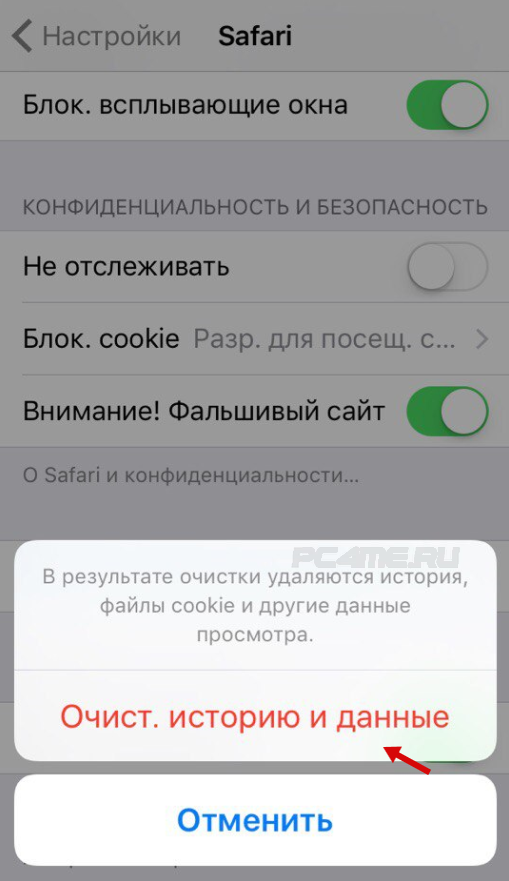
:max_bytes(150000):strip_icc()/004_clear-iphone-cache-4178428-f1d7fbbd477d40e5b70a32392c3dfd24.jpg) Для стирания его включайте и отключайте функцию раз в несколько дней.
Для стирания его включайте и отключайте функцию раз в несколько дней.
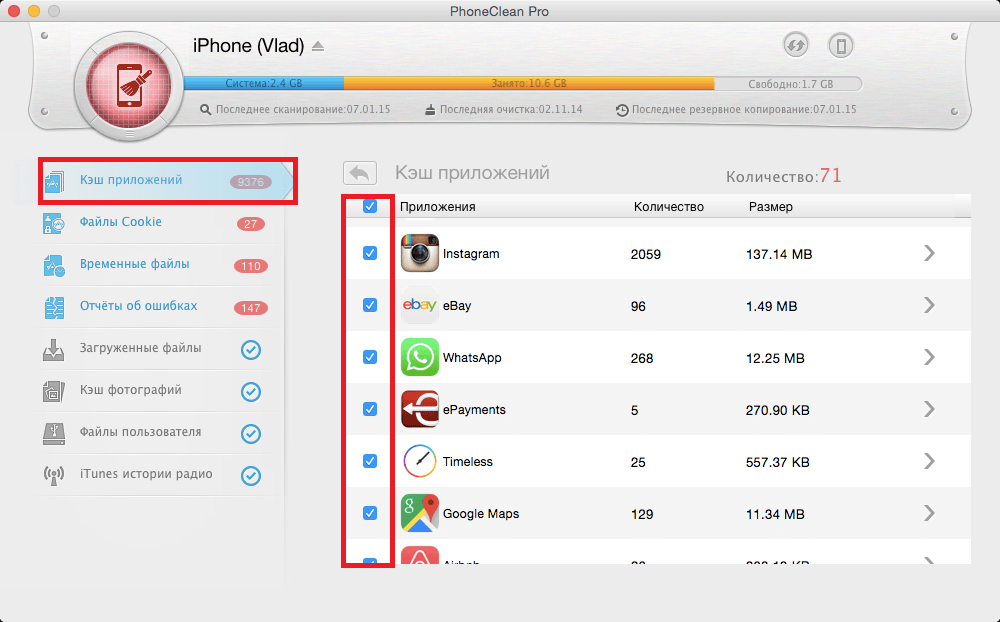 ). В некоторых случаях, большинство сайтов кешируют информацию в пять устройства, для наиболее быстрой загрузки страниц.
). В некоторых случаях, большинство сайтов кешируют информацию в пять устройства, для наиболее быстрой загрузки страниц. Главное – не забывайте закрывать эти вкладки в браузере.
Главное – не забывайте закрывать эти вкладки в браузере.